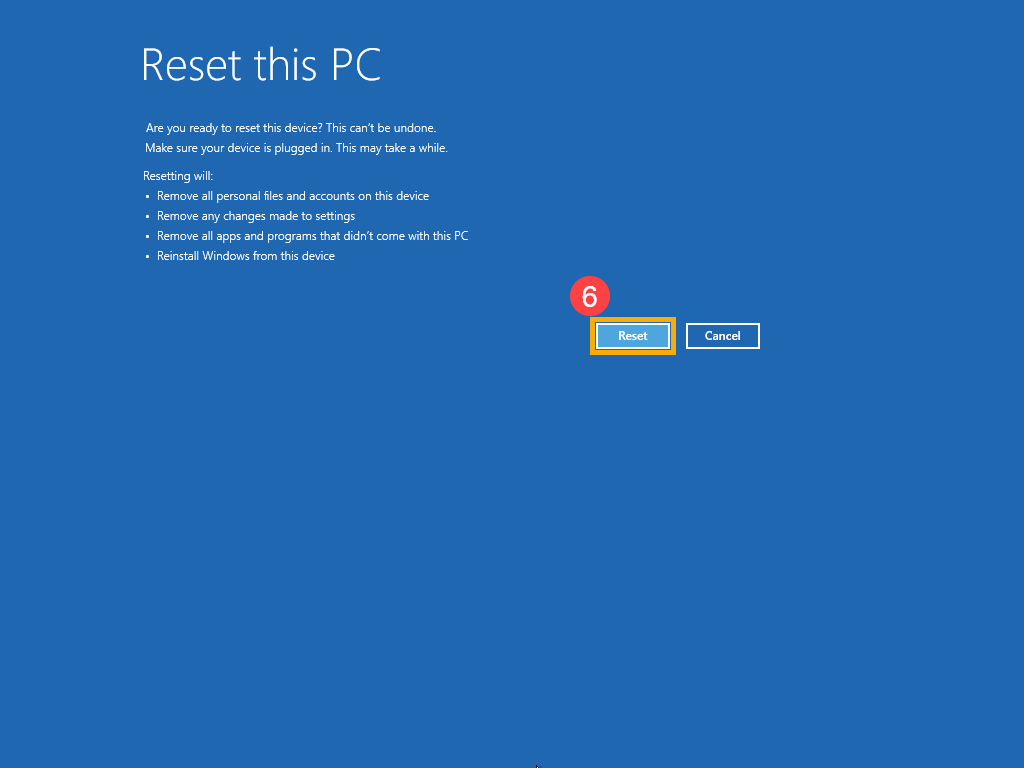Temas relacionados
- [Notebook] Windows 11/10 - Opções de recuperação no Windows 11/10
- Como ativar o Microsoft 365?
- [Windows 11/10] Resolução de problemas - Como corrigir o problema de falha na recuperação ao reiniciar o PC
- [Microsoft Office] Como activar o Office 2019 Home & Business
- Recuperação na Nuvem no UEFI BIOS - Introdução
- [Notebook] Recuperação da Cloud dentro de MyASUS em WinRE - Introdução
- [Notebook] Sanitização de Mídia - Introdução
[Windows 11/10] Como repor (reinstalar) o sistema operativo
Produtos aplicáveis: Computador portátil, computador de secretária, PC tudo-em-um, computador de mão para jogos, placa-mãe, placa gráfica, monitor LCD, MiniPC
Reinstalar o sistema operativo pode restaurar o sistema para a sua configuração original e ajudá-lo a corrigir muitos problemas de software no seu dispositivo, tais como desempenho lento do sistema ou infecções por malware. Ao utilizar a funcionalidade de reinicialização incorporada no Windows, pode escolher entre duas opções diferentes para a reinicialização:
- Manter ficheiros pessoais:Esta opção irá reinstalar o Windows, preservando os seus ficheiros e documentos pessoais.
- Remover tudo: Esta opção elimina completamente todos os ficheiros, aplicações e definições antes de reinstalar o Windows.
Nota: Se o seu computador tiver a encriptação do dispositivo ou a encriptação BitLocker activada, poderá necessitar da chave BitLocker para repor o computador. Se não tiver a certeza da sua chave BitLocker, consulte este artigo: Encontrar a minha chave de recuperação BitLocker.
Reinicie o PC e guarde o seu ficheiro
Esta opção de reposição irá reinstalar o sistema operativo Windows e preservar os seus ficheiros pessoais, tais como fotografias, música, vídeos e documentos pessoais. Removerá as aplicações e controladores instalados, bem como reverterá quaisquer alterações efectuadas nas definições.
Nota: A reinicialização do computador demorará um tempo considerável. Durante o processo de reposição, o ecrã pode ficar preto durante um longo período de tempo e o computador pode reiniciar-se sozinho. Certifique-se de que o seu computador está ligado à corrente e evite desligá-lo à força para evitar quaisquer problemas que possam levar a uma falha na reposição.
Índice:
A Microsoft fornece dois métodos para reinstalar o Windows, e pode escolher qualquer um deles para prosseguir. (Tenha em atenção que o tempo necessário para reinstalar o Windows pode variar entre 30 minutos e várias horas, dependendo do modelo/especificações específicas do seu computador).
Método 1: Efetuar uma reinstalação do Windows através da opção de reposição nas definições do Windows
Consulte as instruções de funcionamento adequadas com base na versão atual do sistema operativo Windows no seu dispositivo:
Sistema operativo Windows 11
Para obter instruções mais detalhadas, também pode clicar no link do vídeo do YouTube da ASUS abaixo para saber mais sobre Como reiniciar o sistema no Windows 11:
https://www.youtube.com/watch?v=IO_l6PASqnw
- Digitar e pesquisar [Reiniciar este PC] na bara de pesquisa do Windows①, depois clicar em [Abrir]②.
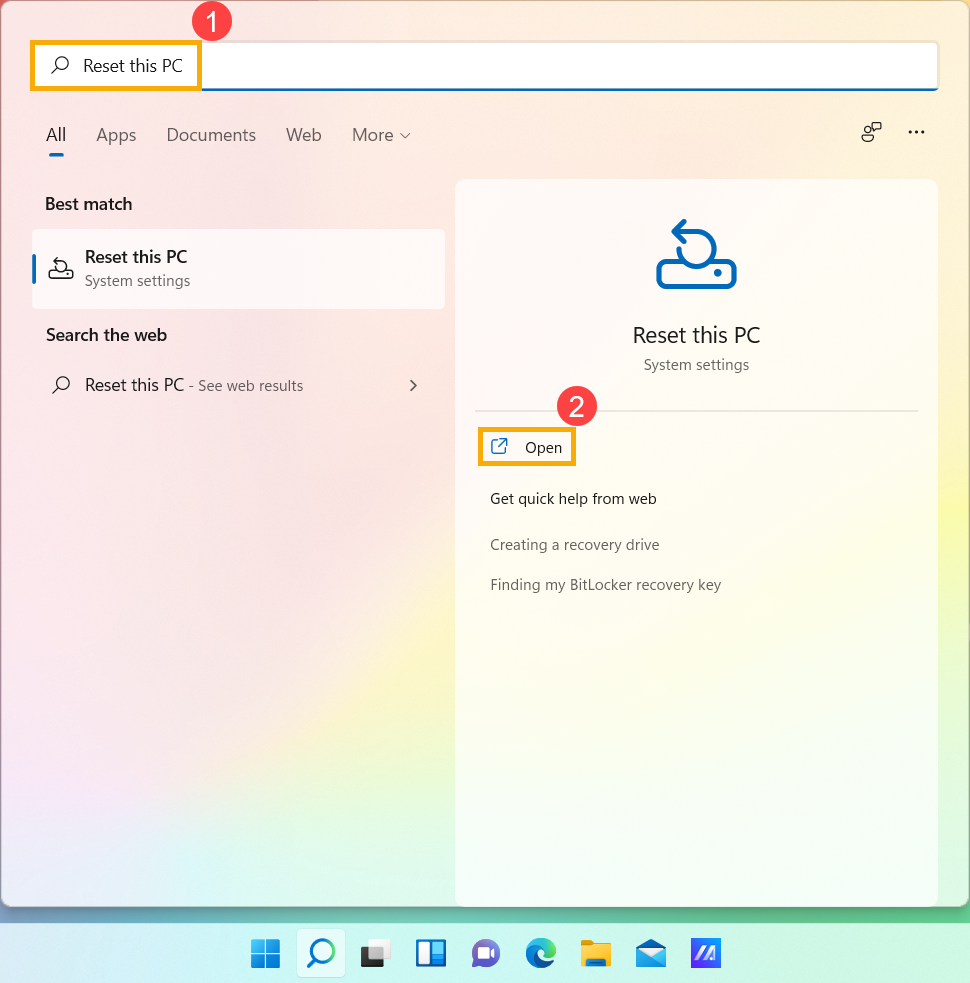
- No campo Reiniciar este PC, clicar em [Reiniciar PC]③.
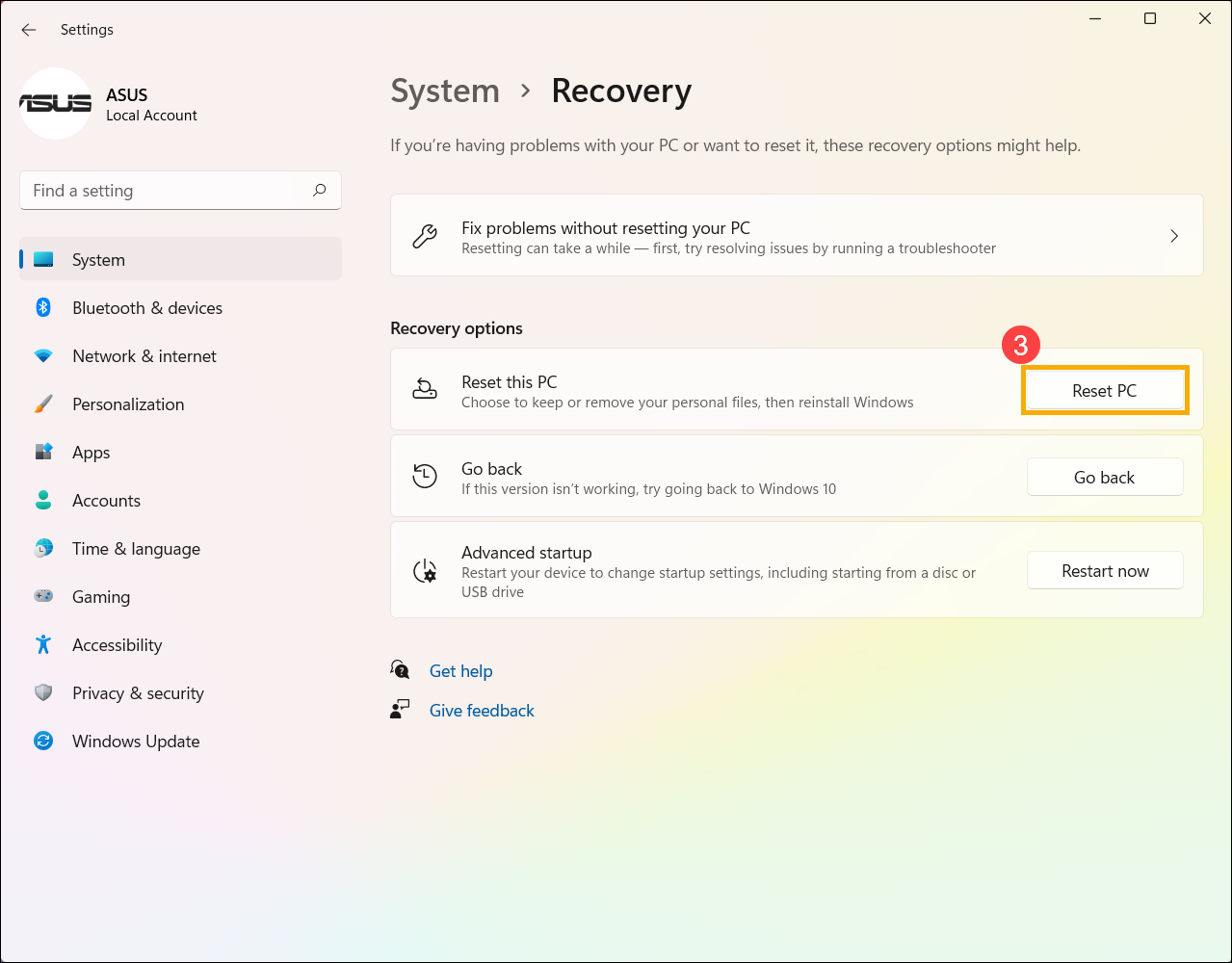
- Seleccionar [Guardar os meus ficheiros]④
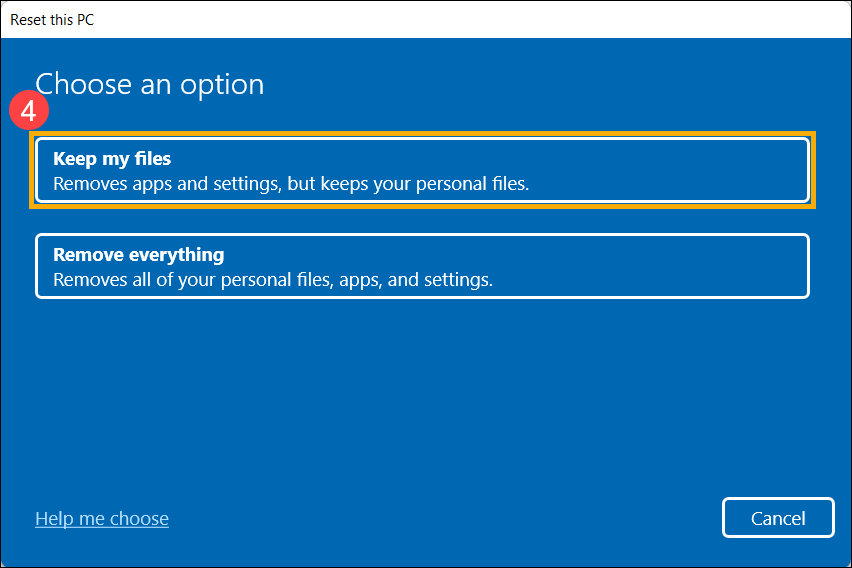
- Seleccionar [Reinstalação local]⑤. Nota: Se não for possível reinstalar o Windows através da reinstalação local ou se tiverem ocorrido erros, pode escolher o download em nuvem para reinstalar o Windows. (O seu computador precisa de estar num ambiente de Internet disponível para o descarregamento da Nuvem)
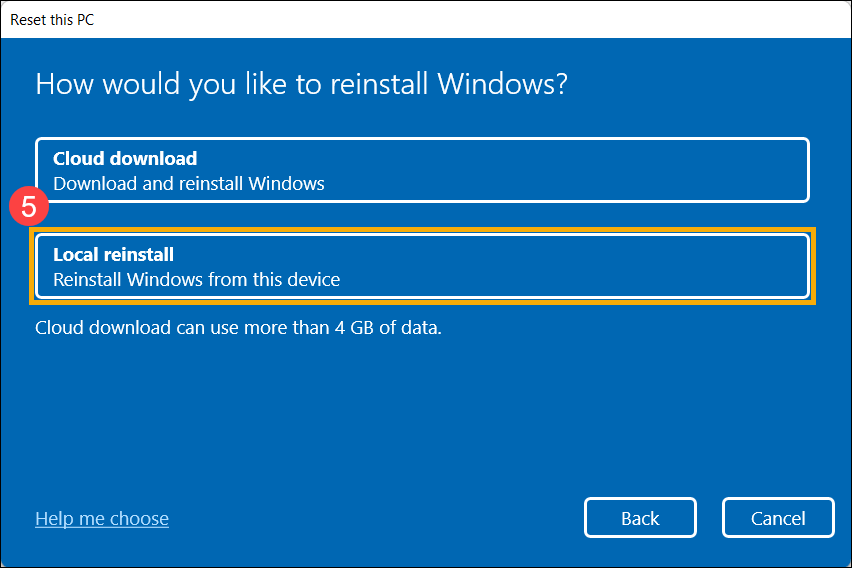
- Clique em [Alterar configurações]⑥.
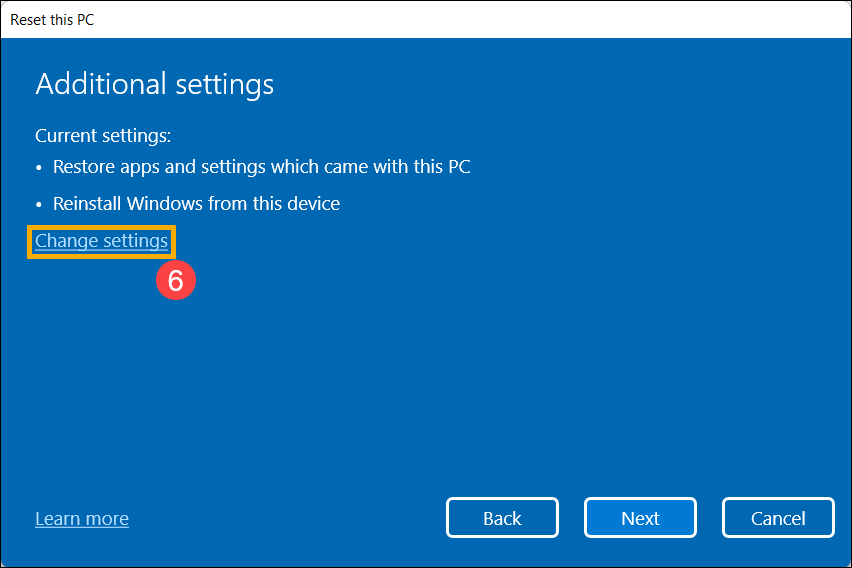
- Definir a opção [Restaurar aplicações e configurações que vieram com este PC] como Sim⑦, depois seleccionar [Confirmar]⑧.
Nota: Se o seu computador estiver com sistema operativo Windows incorporado, removerá todas as aplicações e definições ASUS que vieram pré-instaladas no seu computador assim que definir a opção [Restaurar aplicações e definições que vieram com este PC] como Não.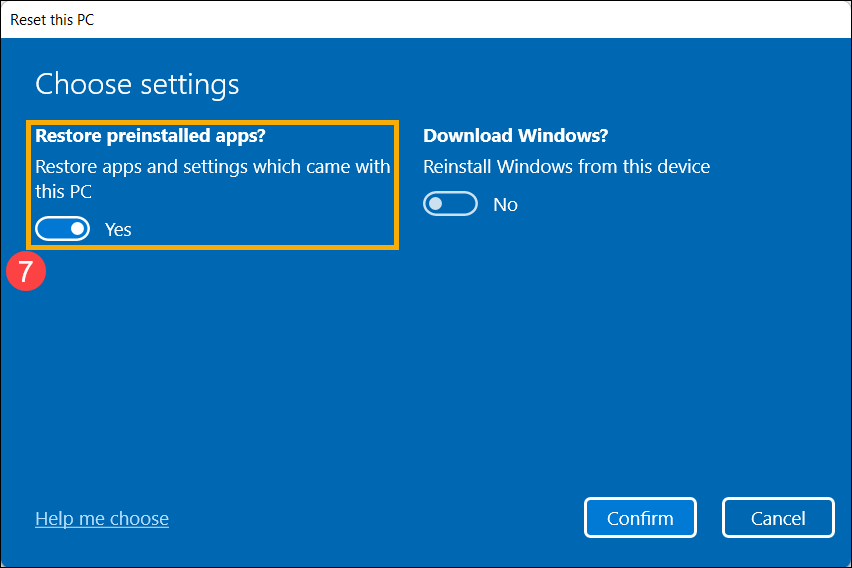
- Confirmar que as definições estão correctas, depois seleccionar [Seguinte]⑨.
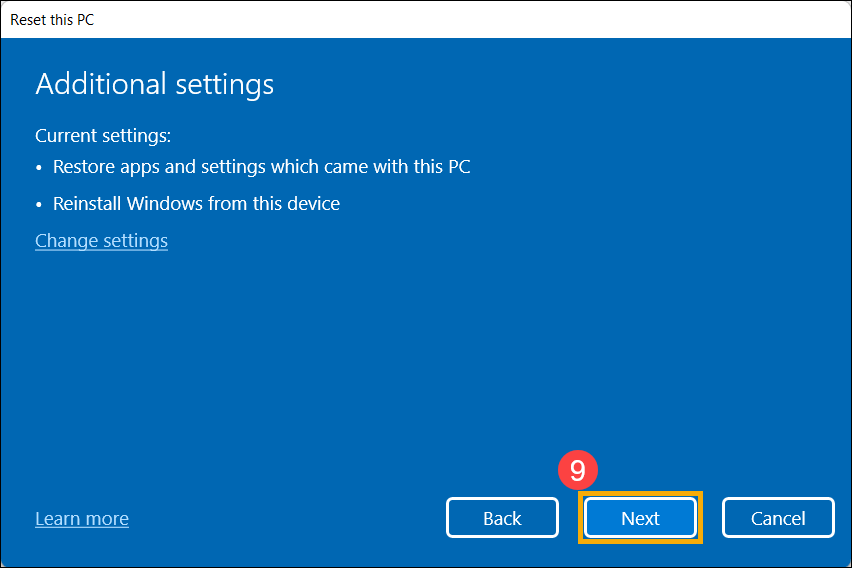
- Pode receber a seguinte notificação, seleccionar [Seguinte]⑩ para continuar o processo de reiniciar.
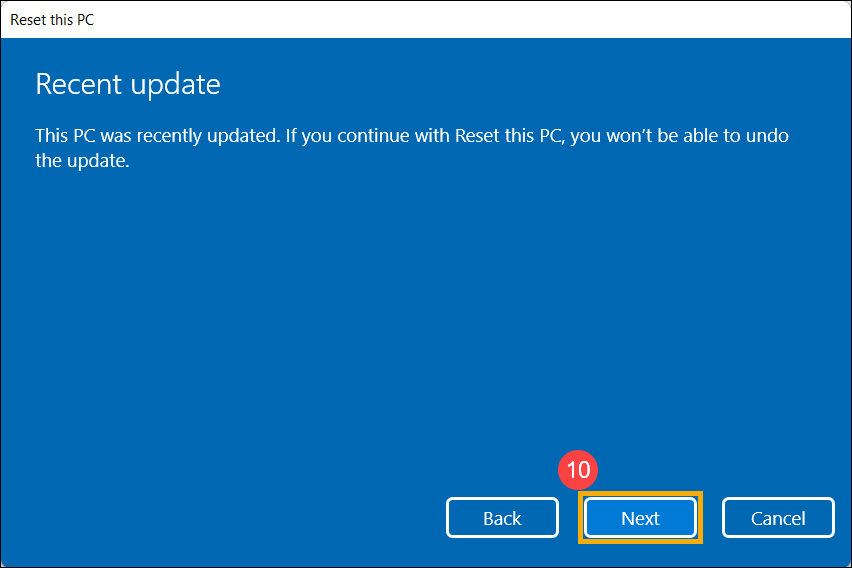
- Clique em [Ver aplicações que serão removidas]⑪.
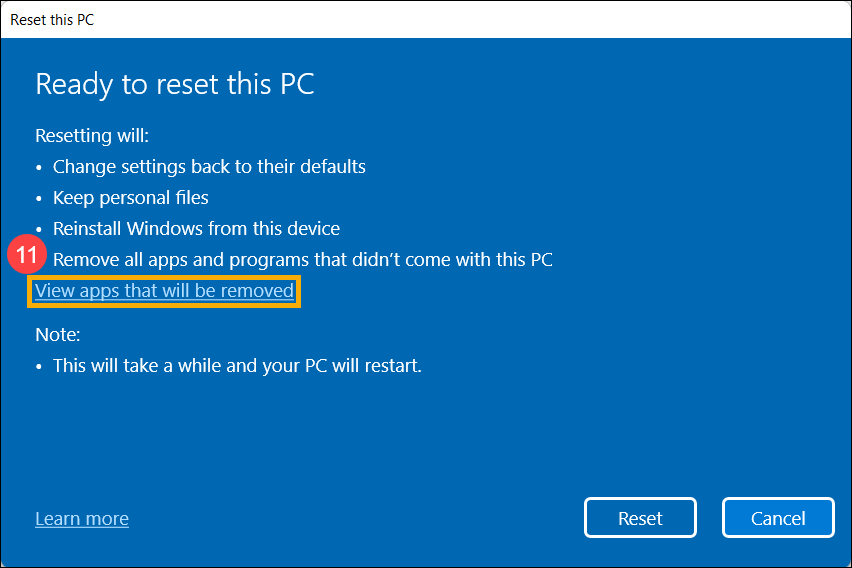
- Todas as suas aplicações serão removidas após reiniciar o computador. As seguintes aplicações que não podem ser reinstaladas a partir do Microsoft Store, por isso, terá de reinstalar estas aplicações a partir da web ou de discos de instalação. Seleccione [Voltar]⑫ para continuar o próximo passo.
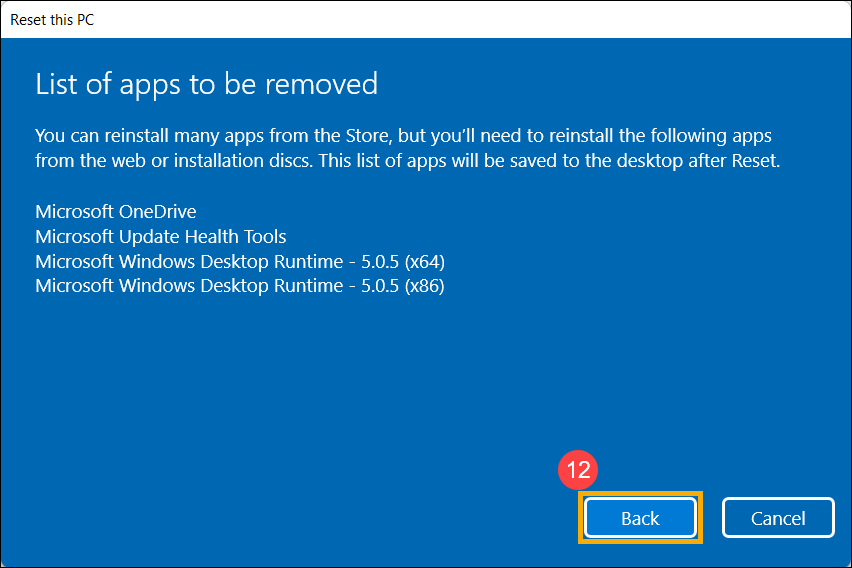
- Seleccione [Reiniciar]⑬ para iniciar a reinstalação do Windows 11, e o seu computador será reiniciado após a reinstalação estar concluída. Nota: Por favor, certifique-se de que o adaptador AC está ligado durante o processo de reset. Além disso, por favor, não forçar o desligamento para evitar qualquer problema.
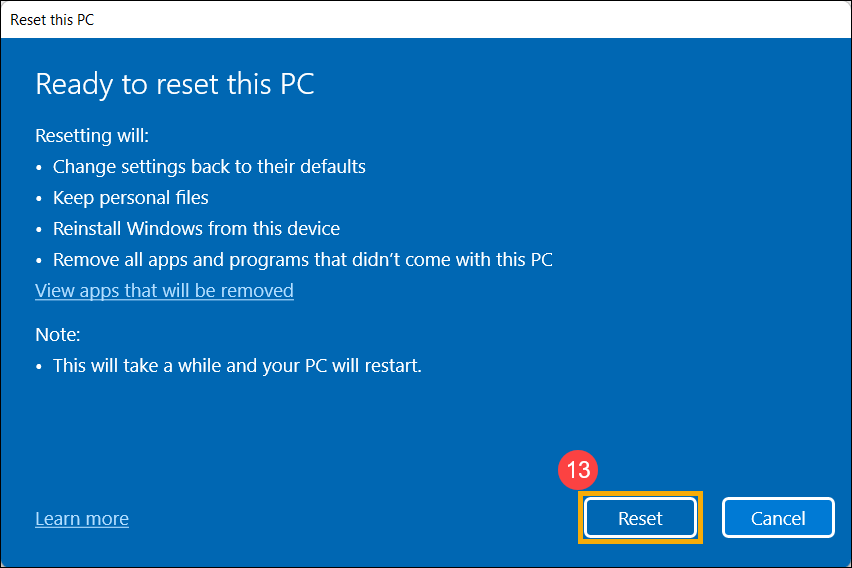
Sistema operativo Windows 10
Para obter instruções mais detalhadas, pode também clicar na ligação do vídeo do YouTube da ASUS abaixo para saber mais sobre Como repor o sistema e manter os meus ficheiros pessoais
https://www.youtube.com/watch?v=2incSlBiBms
- Digite e pesquise [Repor este PC]① na barra de pesquisa do Windows, depois clique em [Abrir]②.
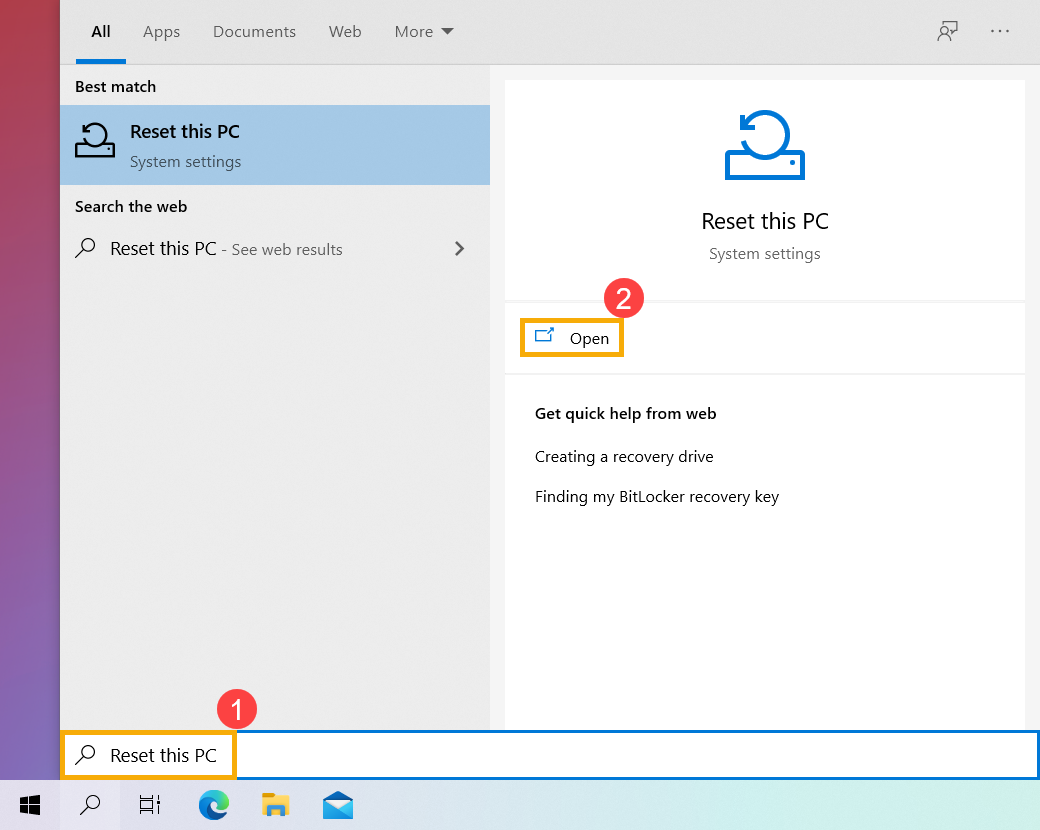
- Clique em [Introdução]③.
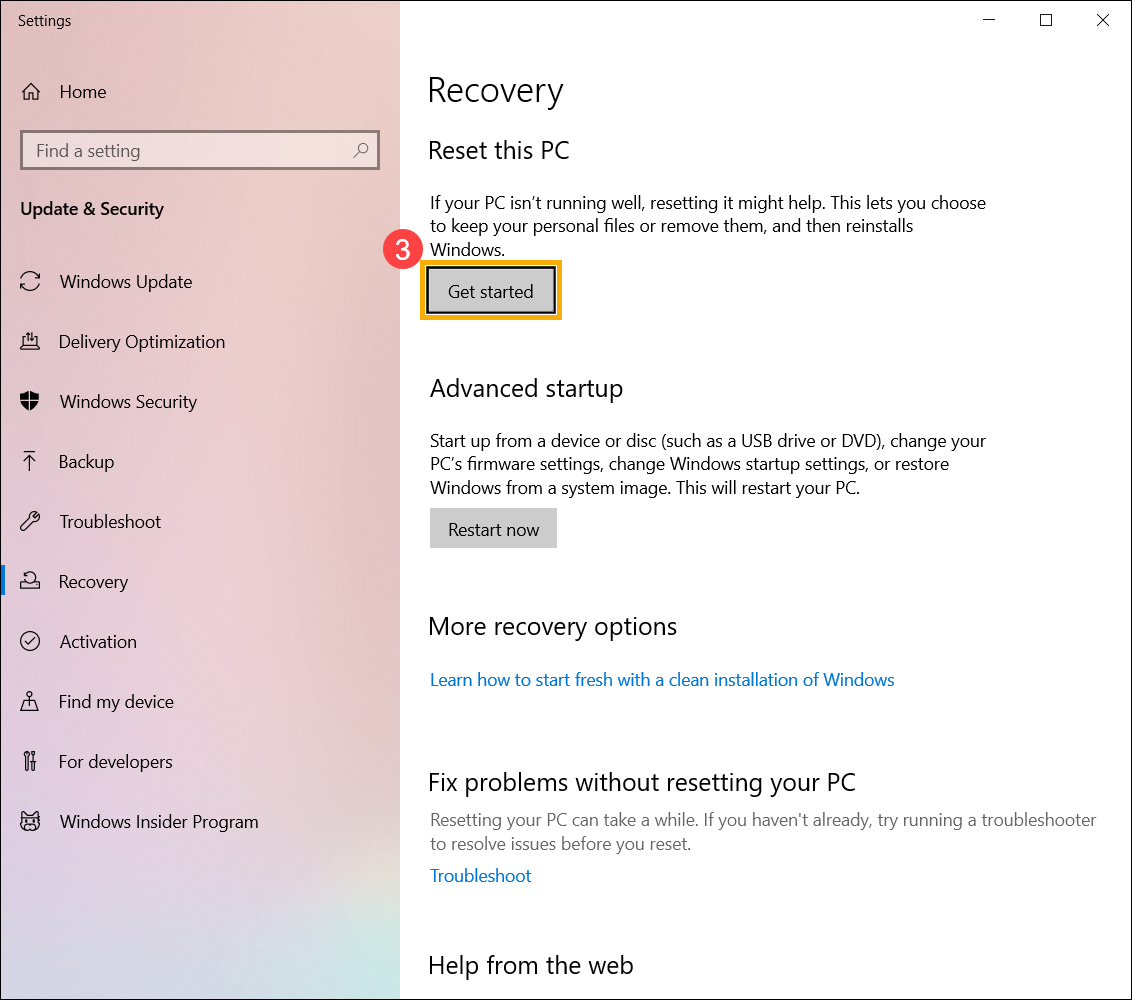
- Seleccione [Manter os meus ficheiros]④.
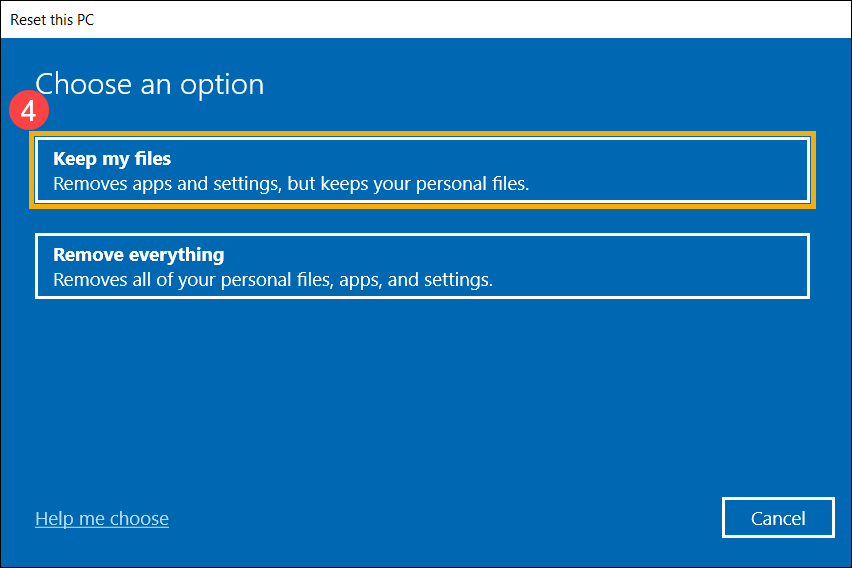
- Seleccione [Reinstalação local]⑤.
Se não conseguir reinstalar o Windows através de Reinstalação local ou ocorreram quaisquer erros, pode escolher Descarregamento da Cloud para reinstalar Windows. (O seu computador precisa de estar num ambiente de Internet disponível para o download da Cloud.)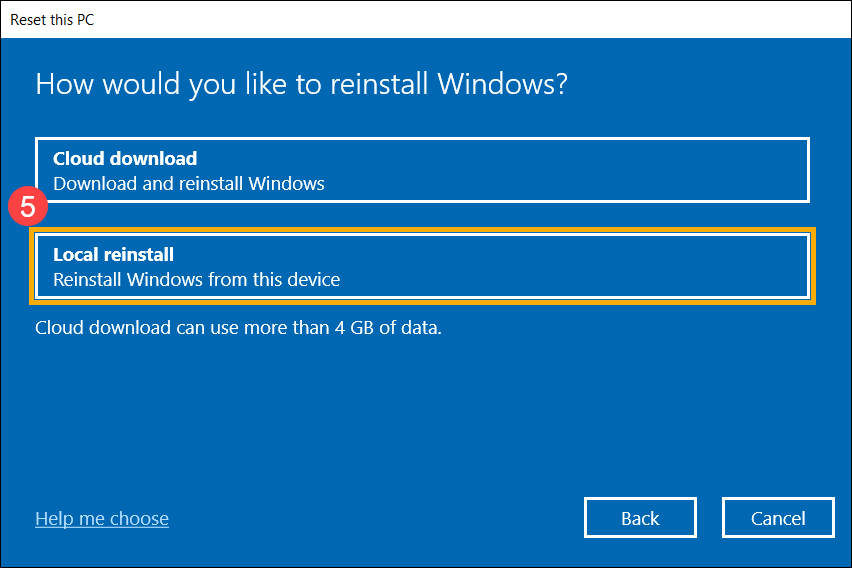
5. Clique em [Alterar definições]⑥.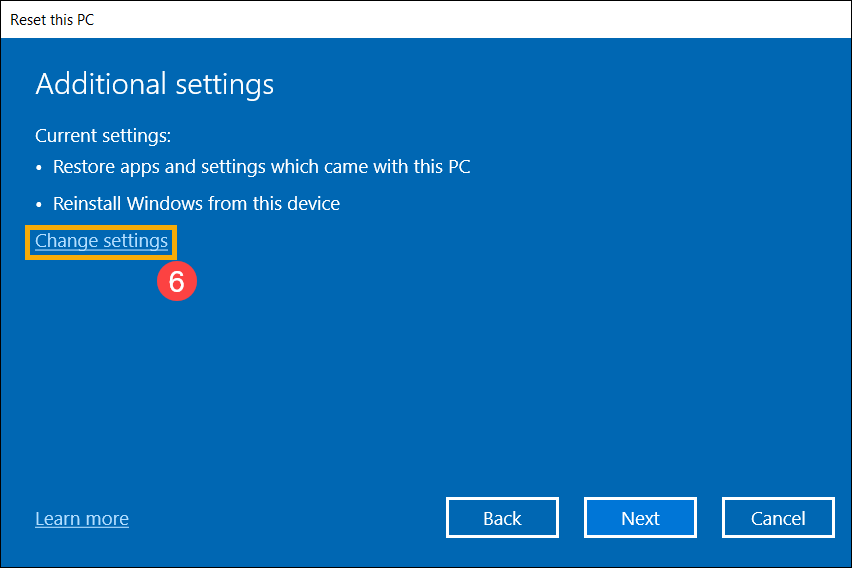
6. Defina a opção [Restaurar aplicações e definições que vieram com este PC] para Sim⑦, depois seleccione [Confirmar]⑧.
※ Nota: Se o seu computador tiver o sistema operativo Windows 10 incorporado, removerá todas as aplicações e definições ASUS que vieram pré-instaladas no seu computador assim que definir a opção [Restaurar aplicações e definições que vieram com este PC] como Não.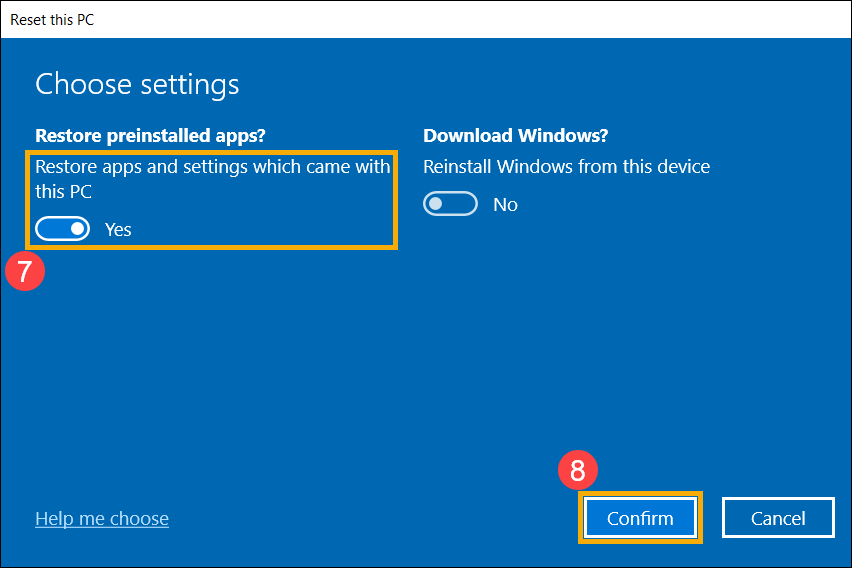
7. Confirme se as definições estão correctas, depois seleccione [Seguinte]⑨.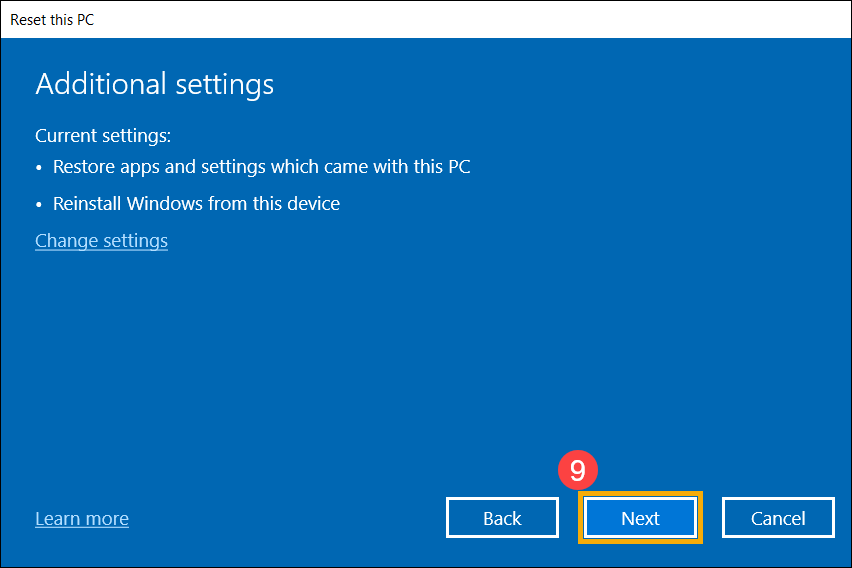
8. Clique em [Ver aplicações que serão removidas]⑩.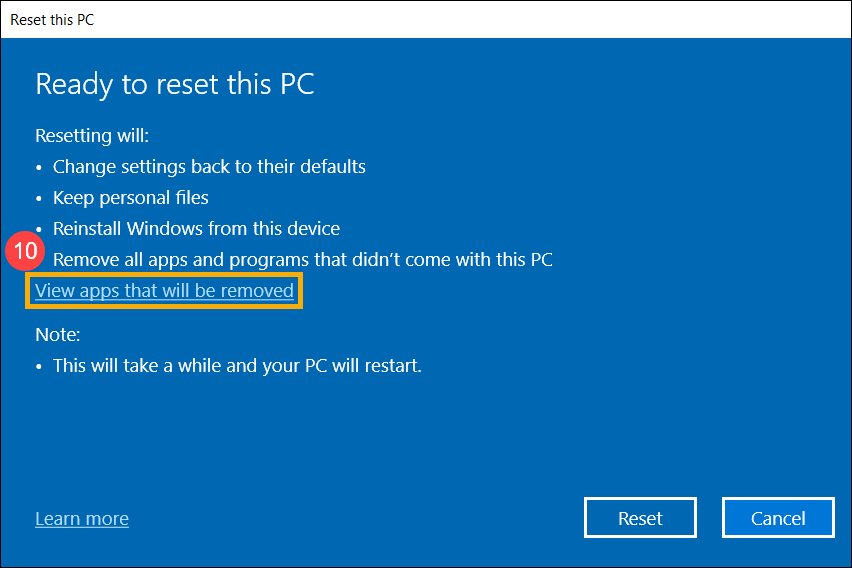
9. Todas as suas aplicações serão removidas após repor o computador. Estas aplicações não podem ser reinstaladas a partir da Microsoft Store, por isso, terá de reinstalar estas aplicações a partir da web ou de discos de instalação. Seleccione [Voltar]⑪ para prosseguir para o próximo passo.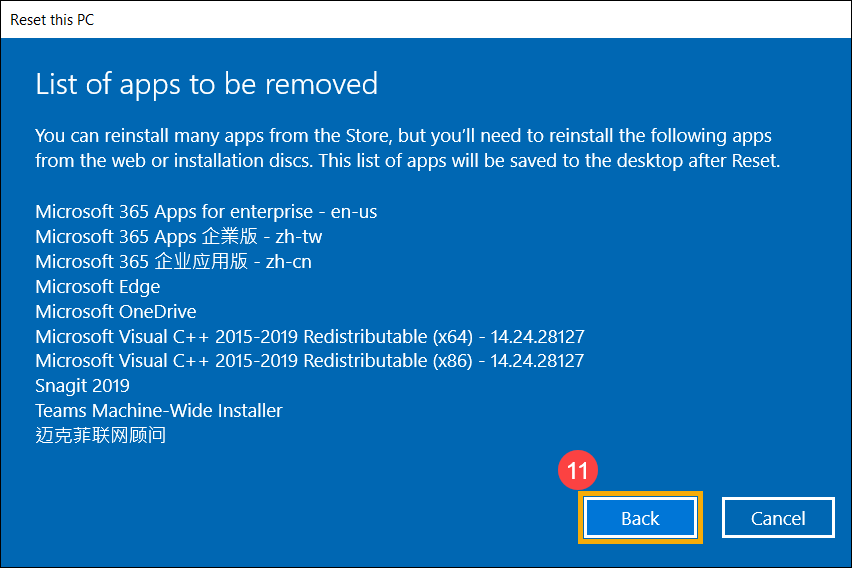
10. Selecione [Repor]⑫ para começar a reinstalar o Windows 10, o seu computador será reiniciado após a reposição estar concluída.
※ Nota: Por favor, certifique-se de que o adaptador AC está ligado durante o processo de reposição. Também não force o encerramento, para evitar qualquer problema.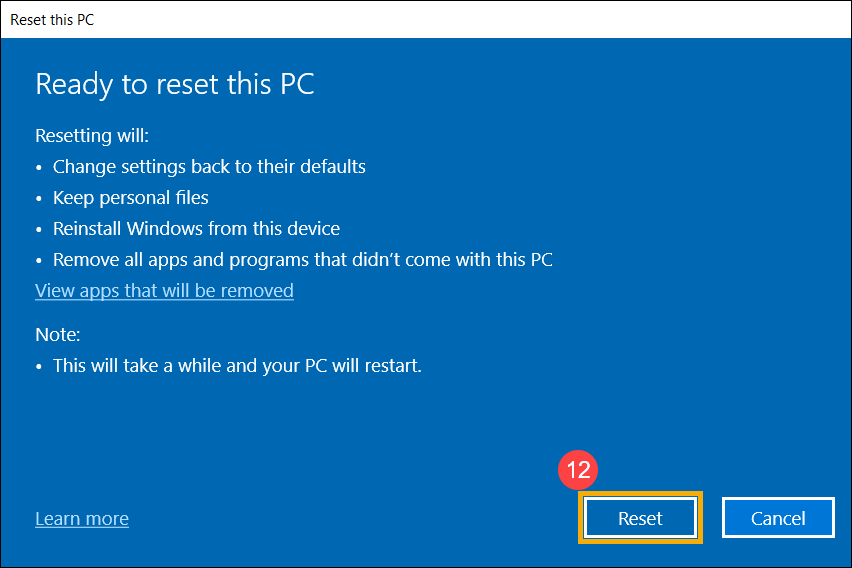
- Deixe o seu computador entrar primeiro no Ambiente de Recuperação do Windows. Aqui pode saber mais sobre Como entrar no Ambiente de Recuperação do Windows (WinRE)?
- Após o computador entrar no Ambiente de Recuperação do Windows, seleccione [Resolução de Problemas]①.
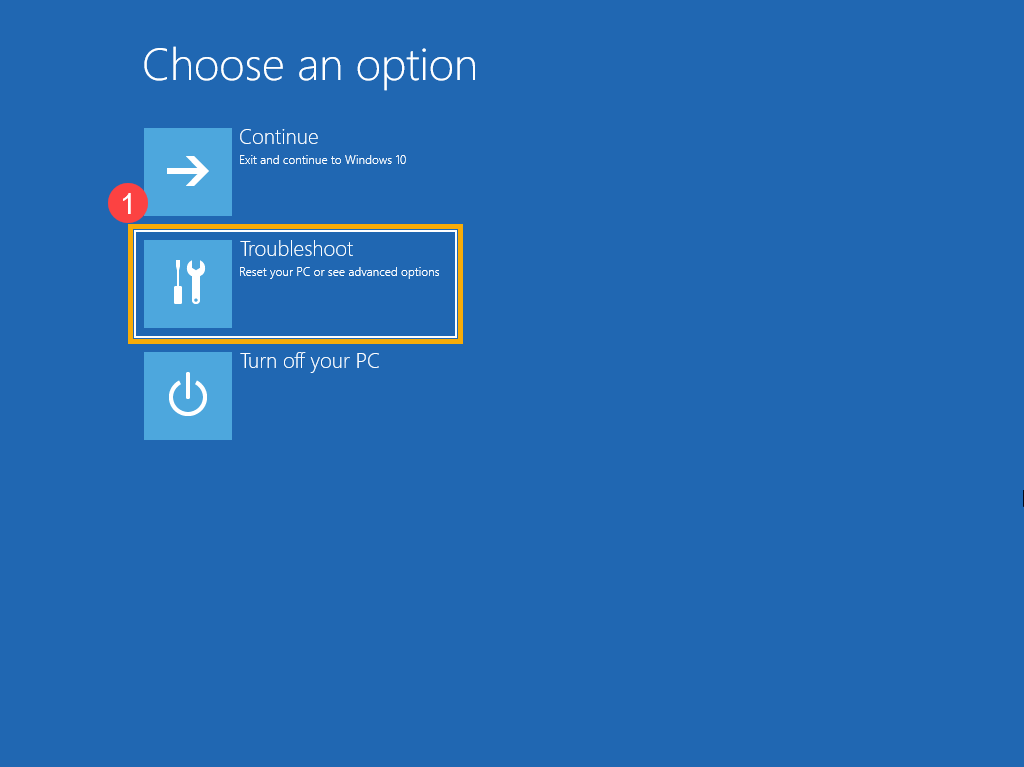
- Seleccione [Repor este PC]②.
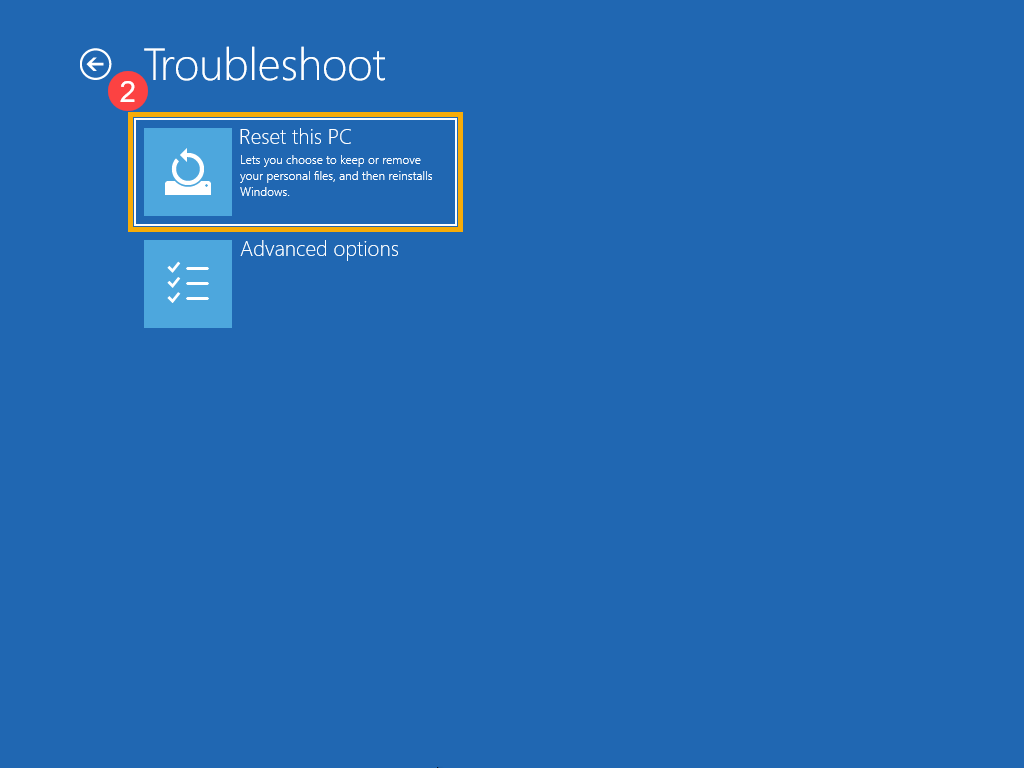
- Seleccione [Manter os meus ficheiros]③.
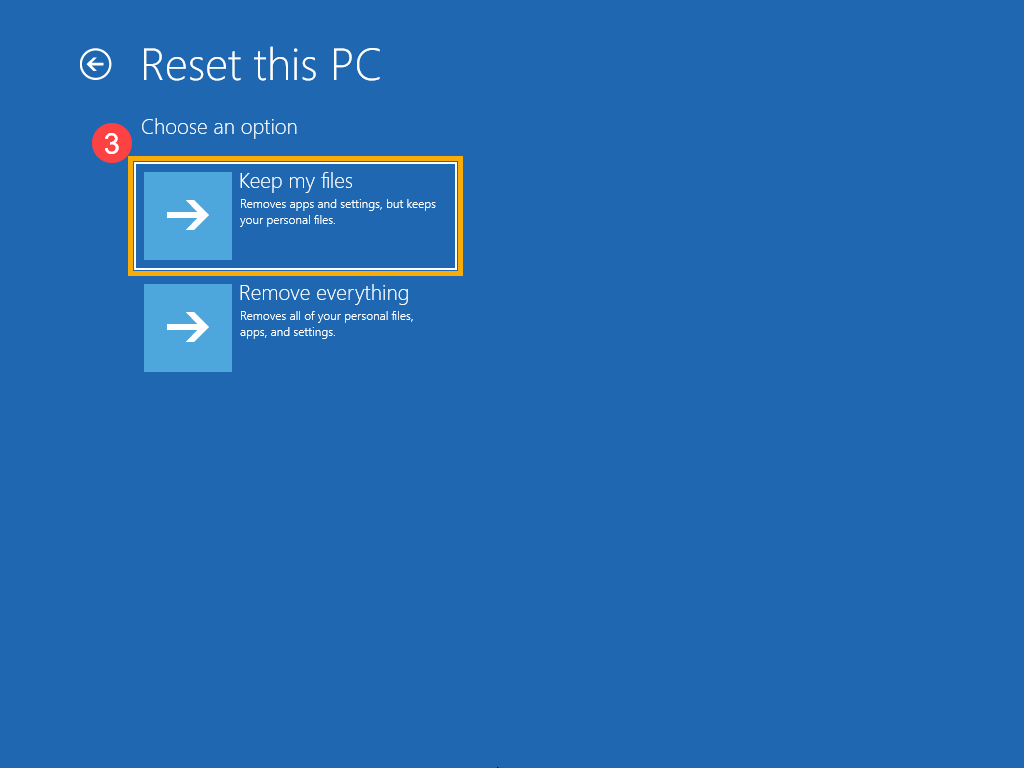
- Seleccione a sua conta④.
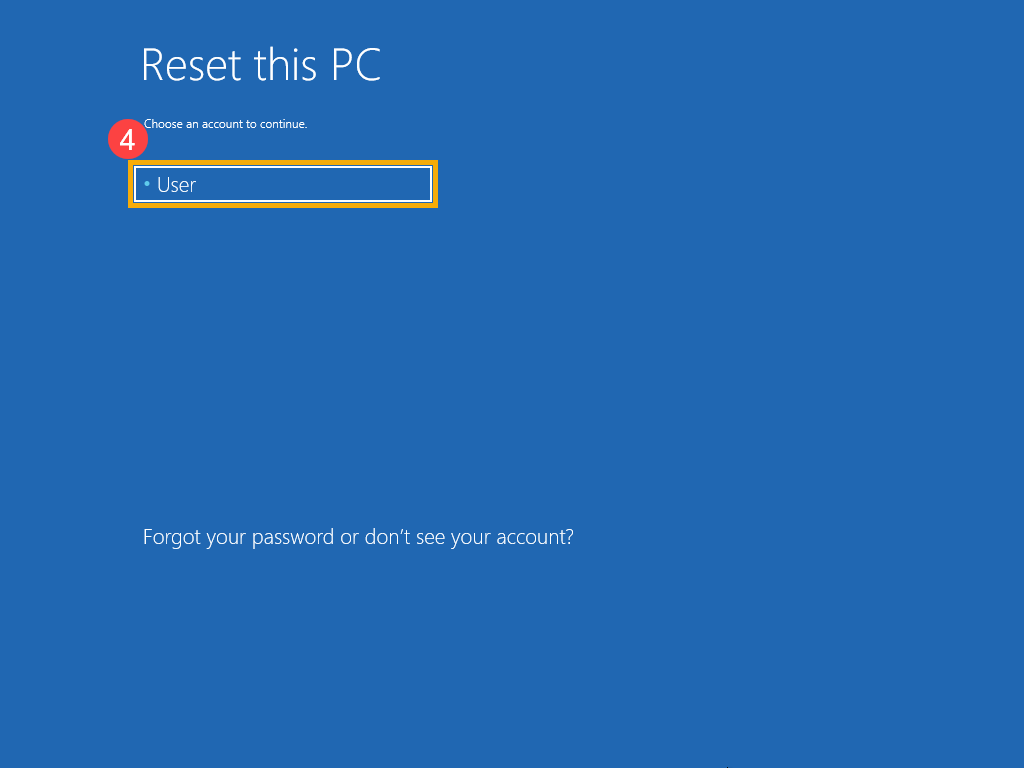
- Introduza a palavra-passe para esta conta⑤, de seguida seleccione [Continuar]⑥. Se não configurou nenhuma palavra-passe para esta conta, seleccione directamente Continuar.
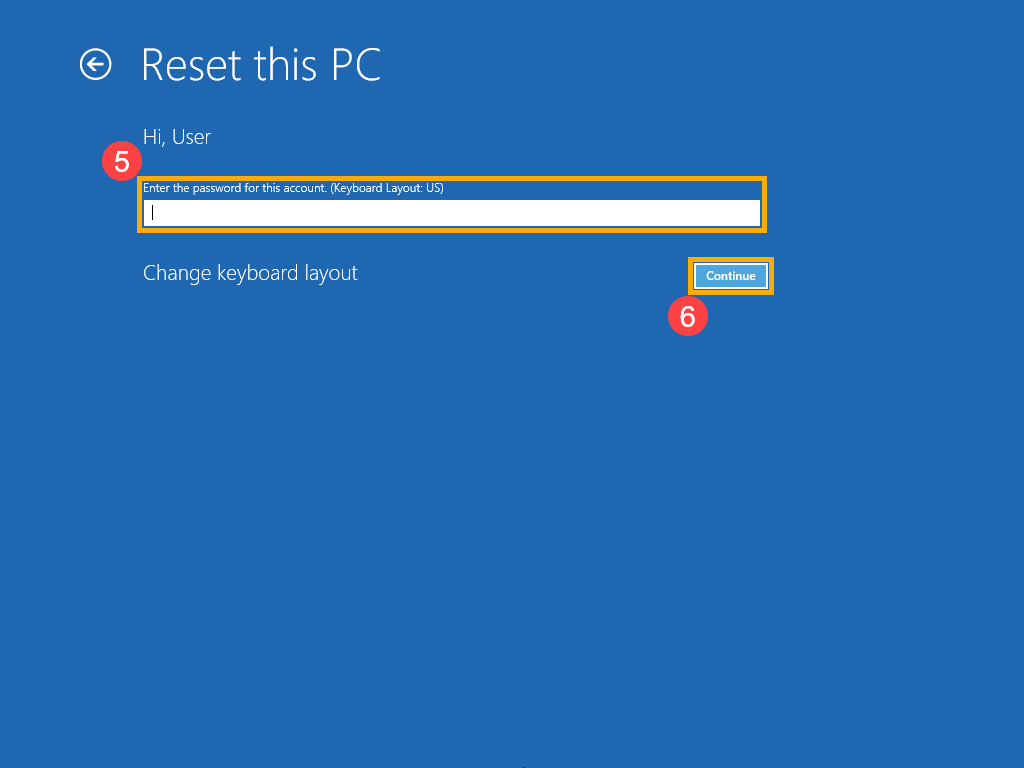
- Seleccione [Reinstalação local]⑦.
Se não conseguir reinstalar o Windows através de Reinstalação local ou ocorreram quaisquer erros, pode escolher Download da Cloud para reinstalar o Windows. (O seu computador precisa de estar num ambiente de Internet disponível para o download da Cloud.)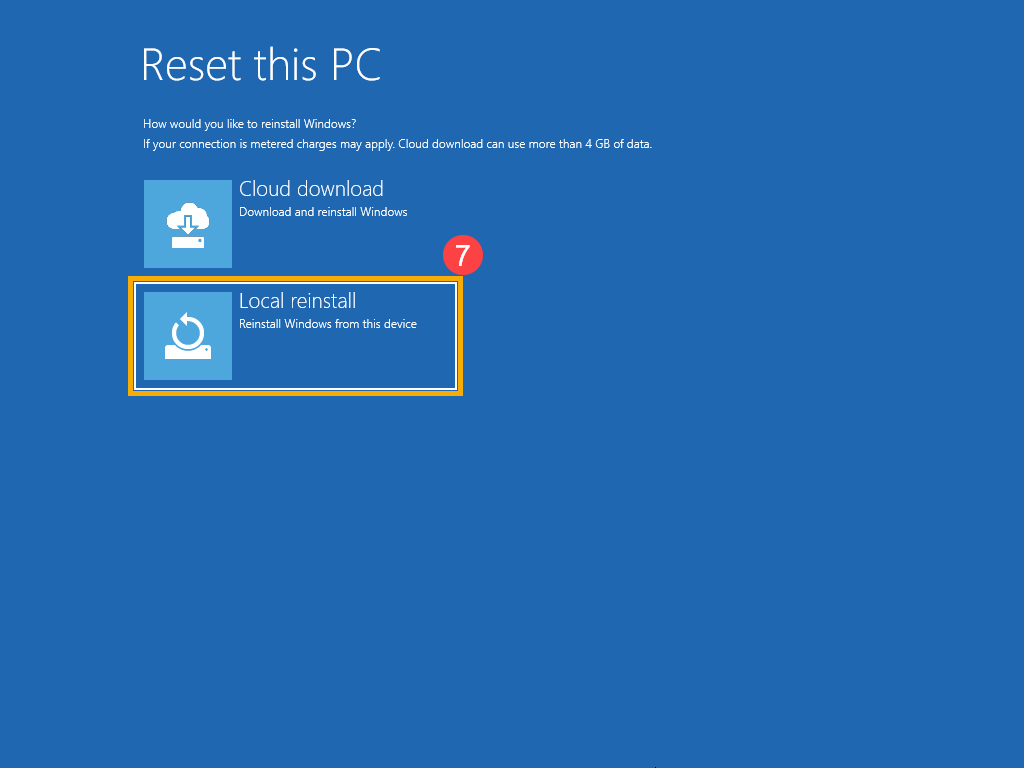
8.Seleccione [Repor]⑧ para começar a reinstalar o Windows 10.
※ Nota: Por favor, certifique-se de que o adaptador AC está ligado durante o processo de reposição. Também não force o encerramento, para evitar qualquer problema.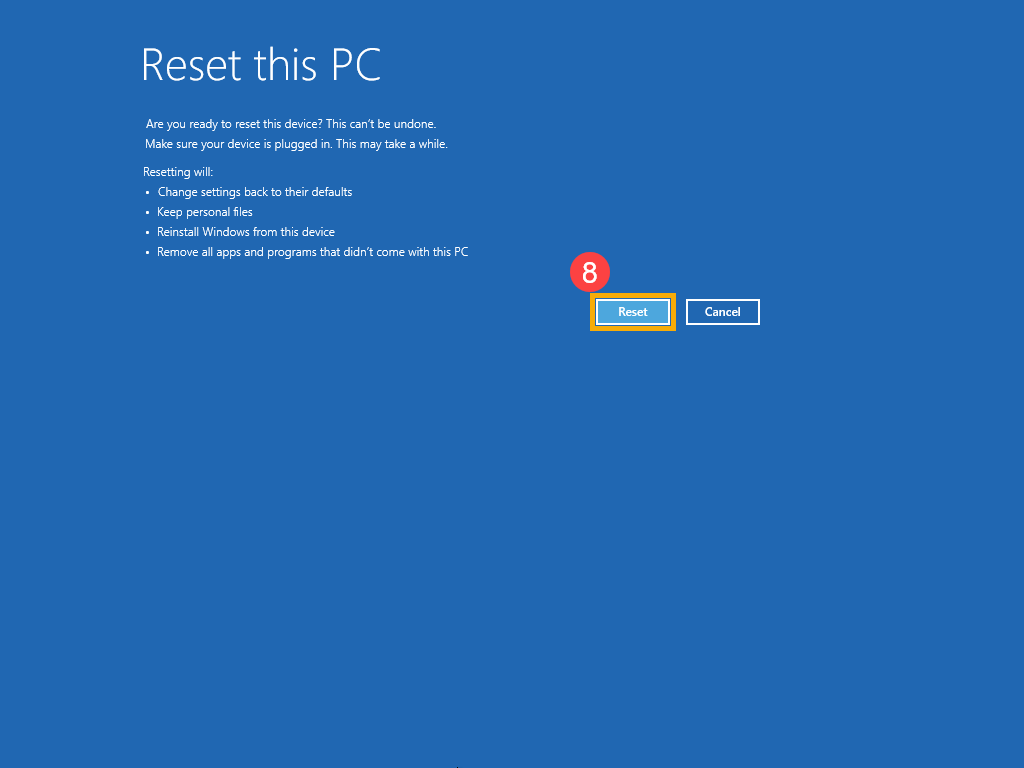
Método 2: Executar uma reinstalação do Windows utilizando o Ambiente de Recuperação do Windows (WinRE)
- Deixe o seu computador entrar primeiro no Ambiente de Recuperação do Windows. Aqui pode saber mais sobre Como entrar no Ambiente de Recuperação do Windows (WinRE)?
- Após o computador entrar no Ambiente de Recuperação do Windows, seleccione [Resolução de Problemas]①.
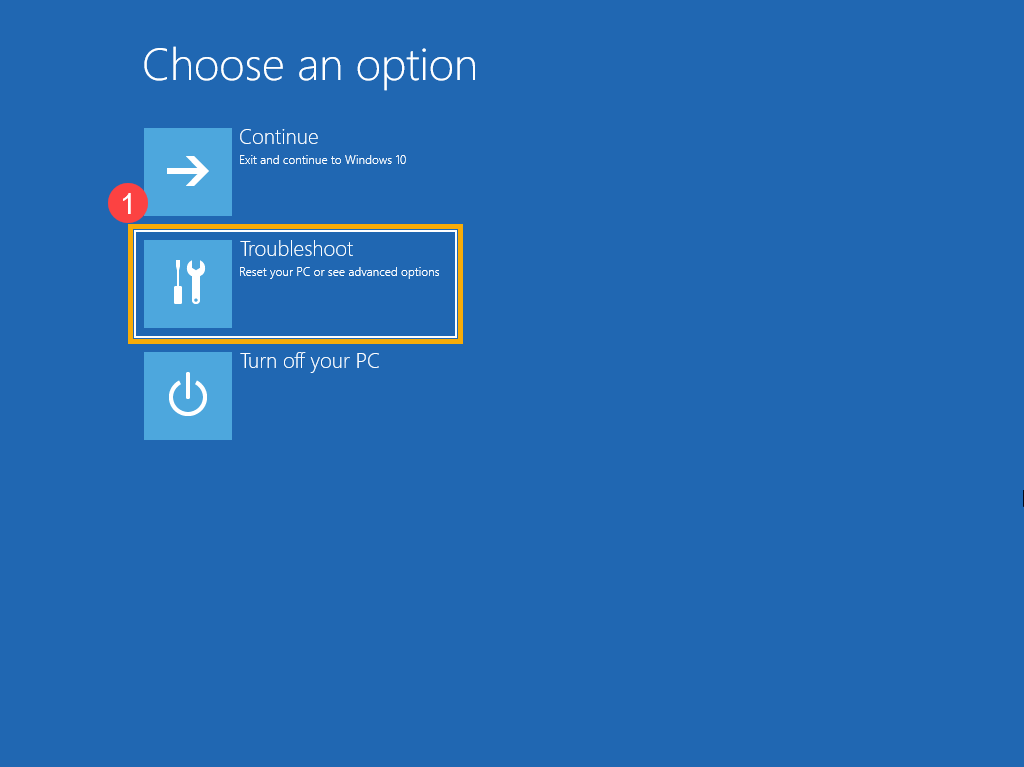
- Seleccione [Repor este PC]②.
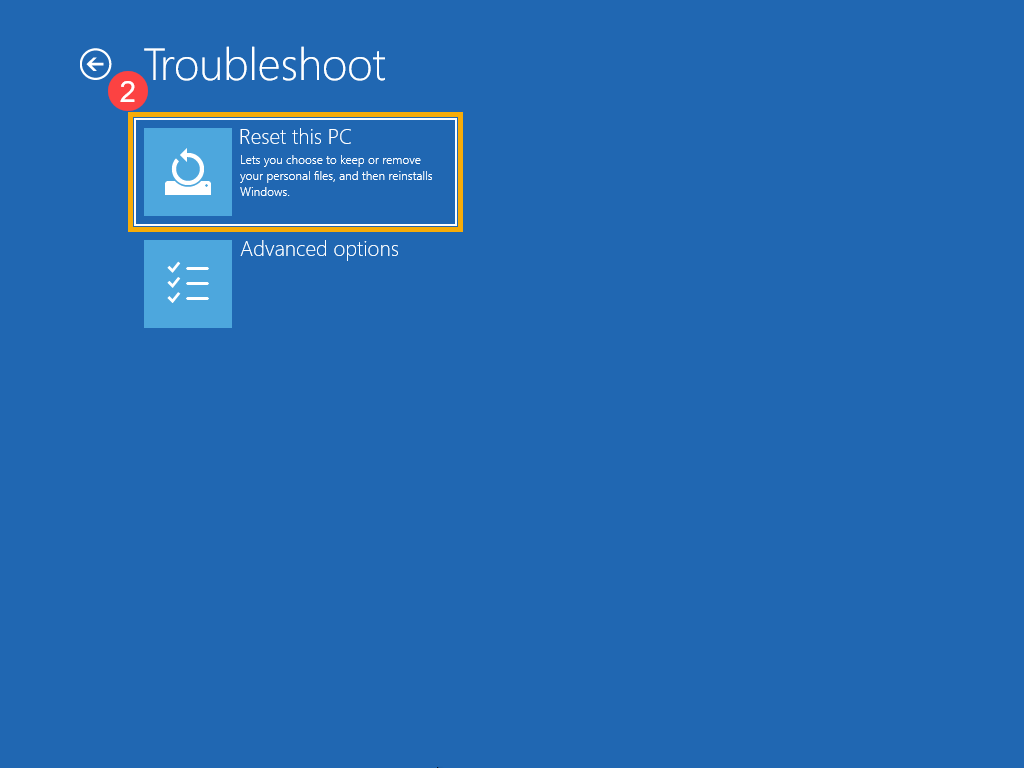
- Seleccione [Manter os meus ficheiros]③.
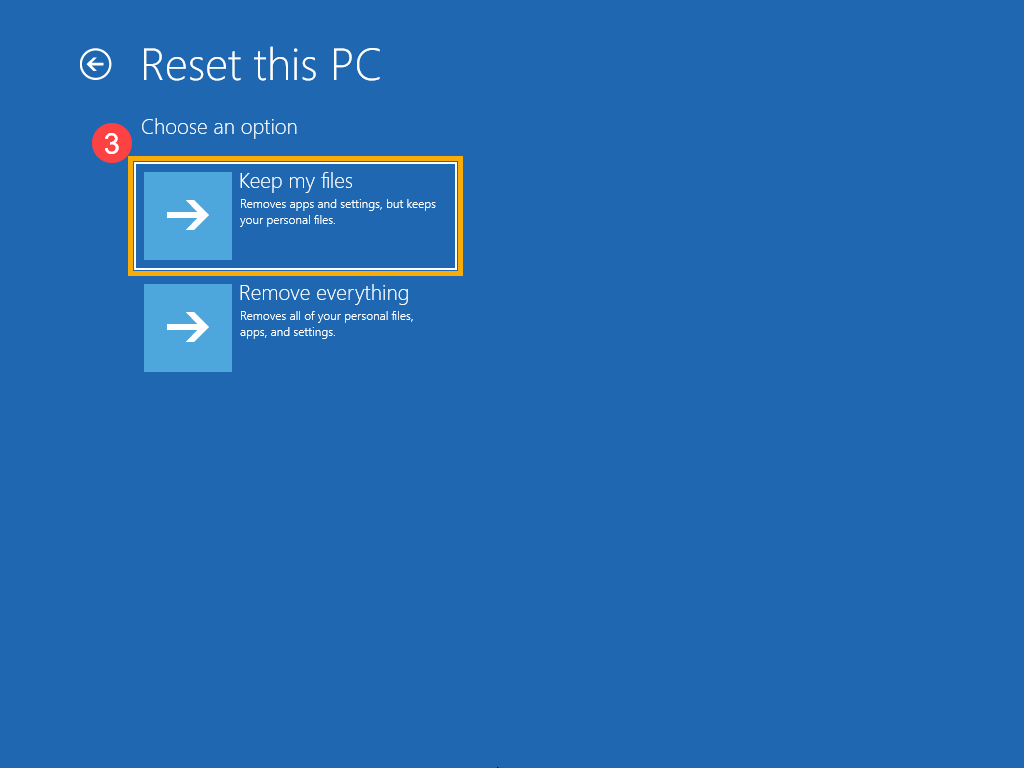
- Seleccione a sua conta④.
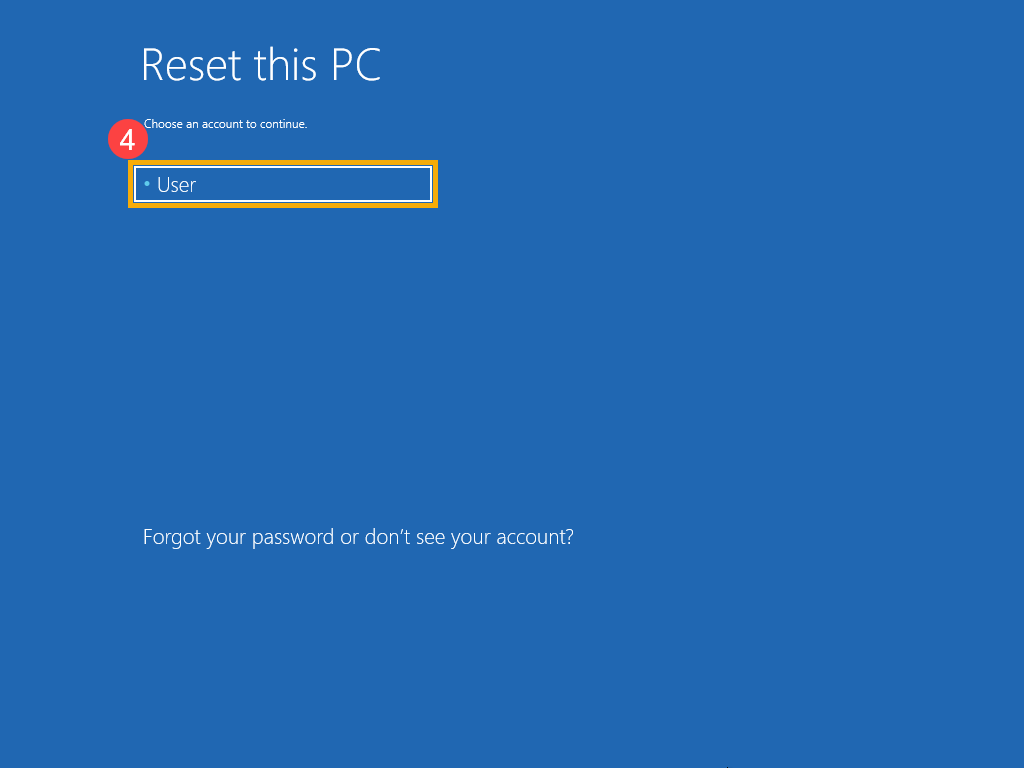
- Introduza a palavra-passe para esta conta⑤, de seguida seleccione [Continuar]⑥. Se não configurou nenhuma palavra-passe para esta conta, seleccione directamente Continuar.
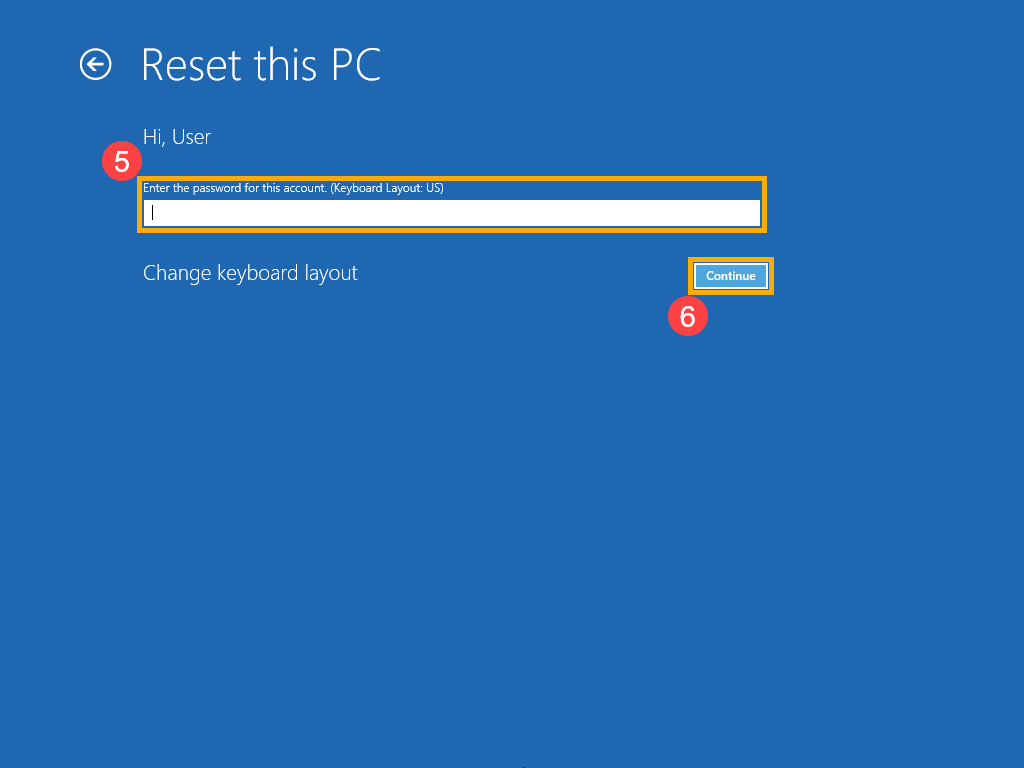
- Seleccione [Reinstalação local]⑦.
Se não conseguir reinstalar o Windows através de Reinstalação local ou ocorreram quaisquer erros, pode escolher Download da Cloud para reinstalar o Windows. (O seu computador precisa de estar num ambiente de Internet disponível para o download da Cloud.)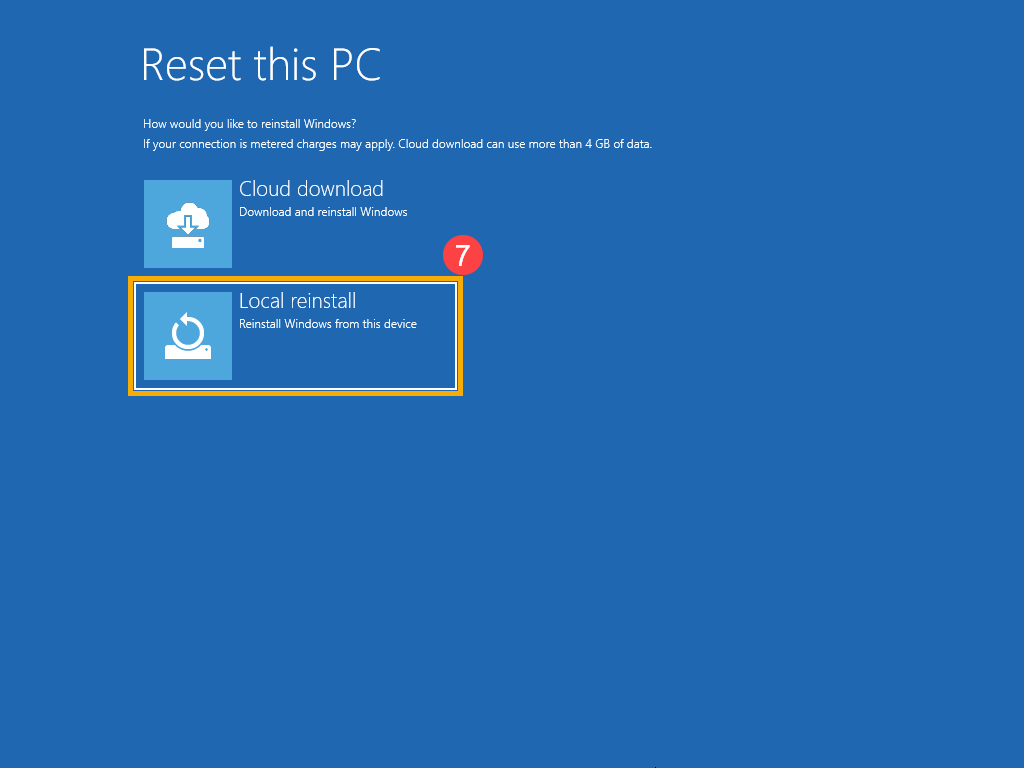
8.Seleccione [Repor]⑧ para começar a reinstalar o Windows 10.
※ Nota: Por favor, certifique-se de que o adaptador AC está ligado durante o processo de reposição. Também não force o encerramento, para evitar qualquer problema.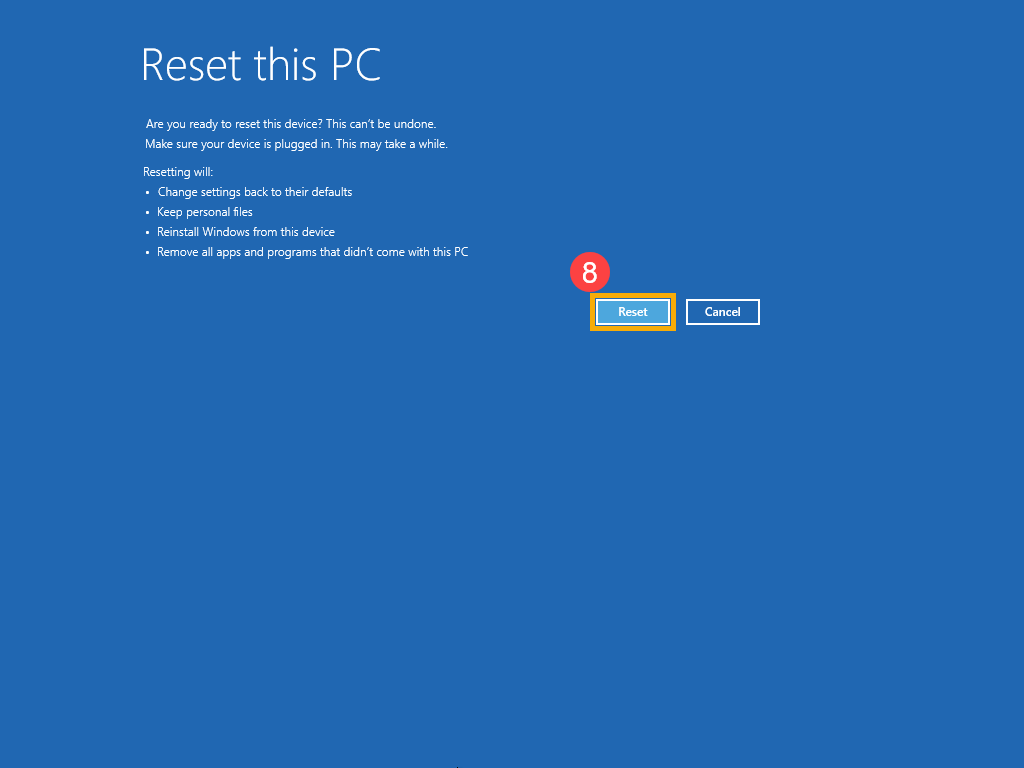
Reiniciar o sistema e remover tudo
Esta é uma operação de reposição altamente abrangente, uma vez que substitui as definições actuais do Windows por uma nova configuração. As contas de utilizador, os ficheiros, as definições, o software pré-instalado da ASUS e as aplicações da Windows Store serão eliminados.
Esta opção foi concebida para utilizadores que pretendam começar de novo com o seu dispositivo, uma vez que irá remover tudo e repor o sistema operativo Windows.
Nota: Se o seu dispositivo tiver sido atualizado do Windows 10 para o Windows 11, a reposição deste dispositivo impedirá a reversão para a versão anterior do sistema operativo.
Nota: A reposição do seu dispositivo demorará algum tempo. Durante o processo de reposição, o seu ecrã pode ficar preto durante um longo período de tempo e o seu dispositivo pode reiniciar-se sozinho. Certifique-se de que o seu dispositivo está ligado à corrente e evite desligá-lo à força para evitar quaisquer problemas que possam levar a uma reposição falhada.
Para obter instruções mais detalhadas, pode também clicar na ligação do vídeo do YouTube da ASUS abaixo para saber mais sobre Como repor o sistema e remover todos os ficheiros pessoais, aplicações e definições
https://www.youtube.com/watch?v=2incSlBiBms
Índice:
A Microsoft fornece dois métodos para reinstalar o Windows, e pode escolher qualquer um deles para prosseguir. (Tenha em atenção que o tempo necessário para reinstalar o Windows pode variar entre 30 minutos e várias horas, dependendo do modelo/especificações específicas do seu dispositivo).
Método 1: Efetuar uma reinstalação do Windows através da opção de reposição nas definições do Windows
Consulte as instruções de funcionamento adequadas com base na versão atual do sistema operativo Windows no seu dispositivo:
Sistema operativo Windows 11
- Digitar e pesquisar [Reiniciar este PC] na bara de pesquisa do Windows①, depois clicar em [Abrir]②.
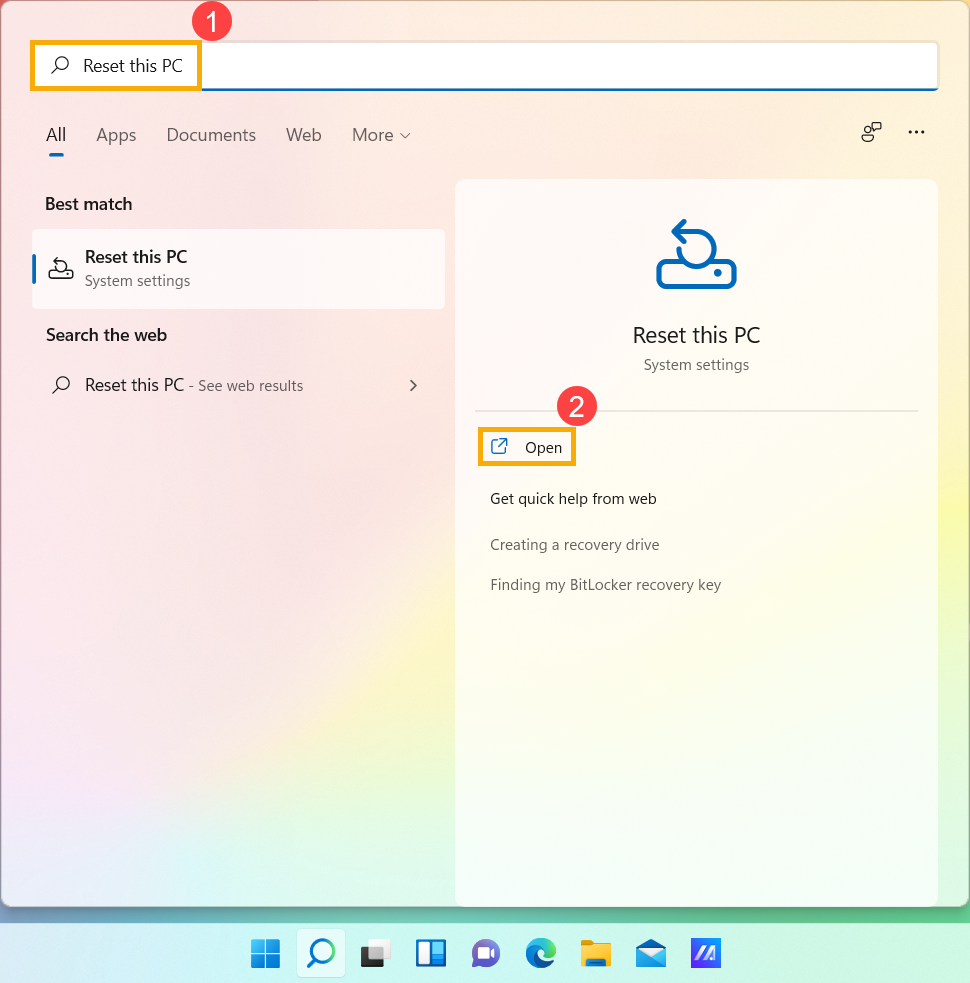
- No campo Reiniciar este PC, clicar em [Reiniciar PC]③.
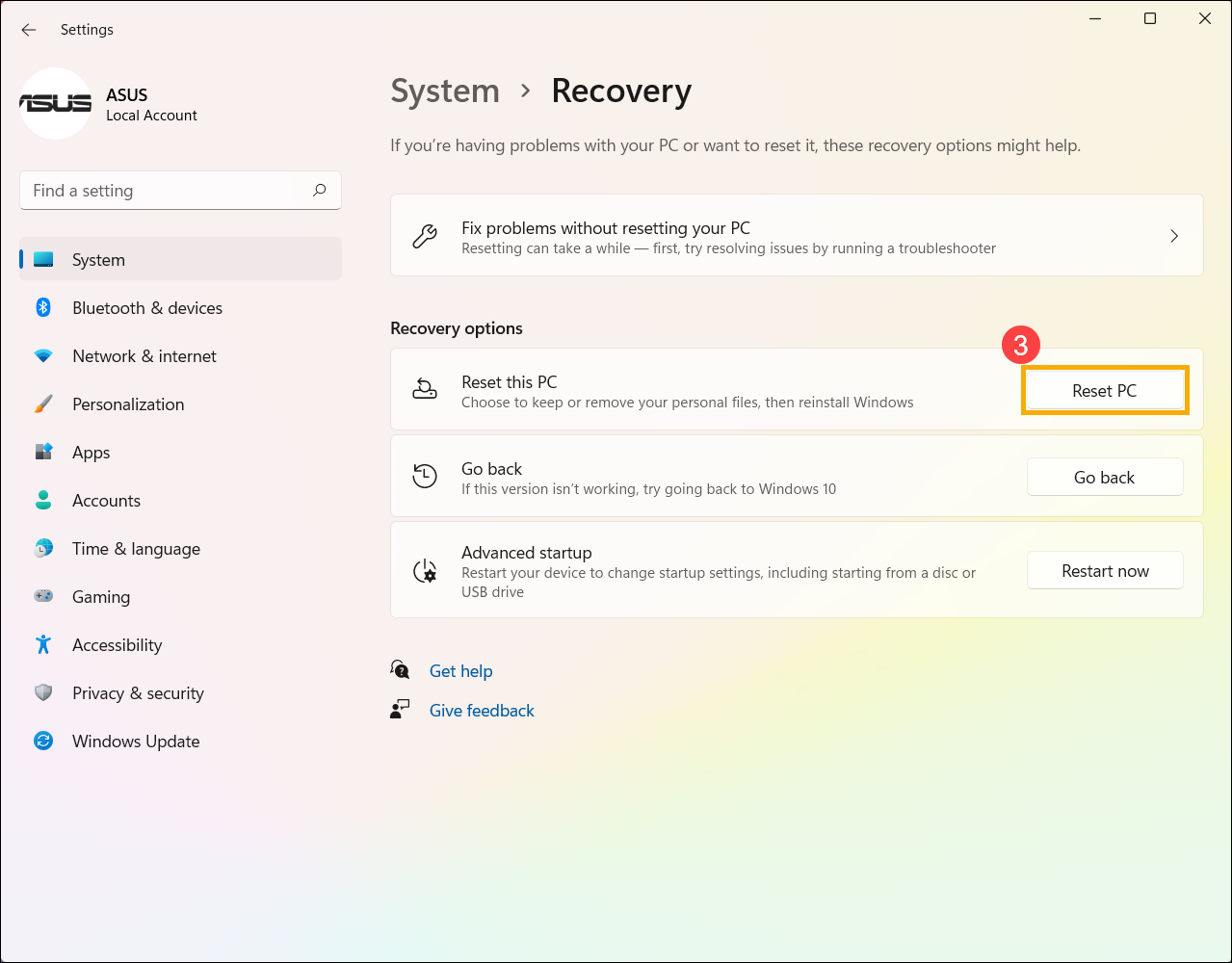
- Seleccione [Remover tudo]④.
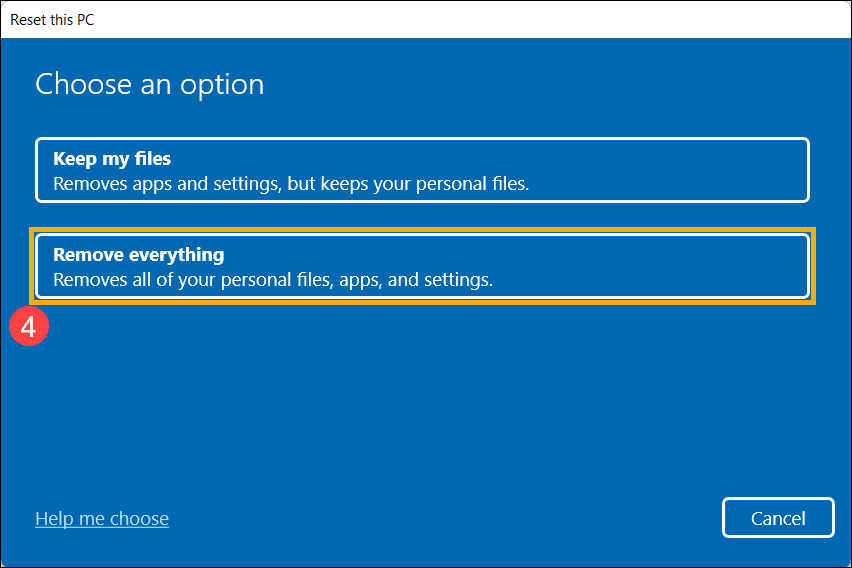
- Seleccionar [Reinstalação local]⑤. Nota: Se não for possível reinstalar o Windows através da reinstalação local ou se tiverem ocorrido erros, pode escolher o download em nuvem para reinstalar o Windows. (O seu computador precisa de estar num ambiente de Internet disponível para o descarregamento da Nuvem)
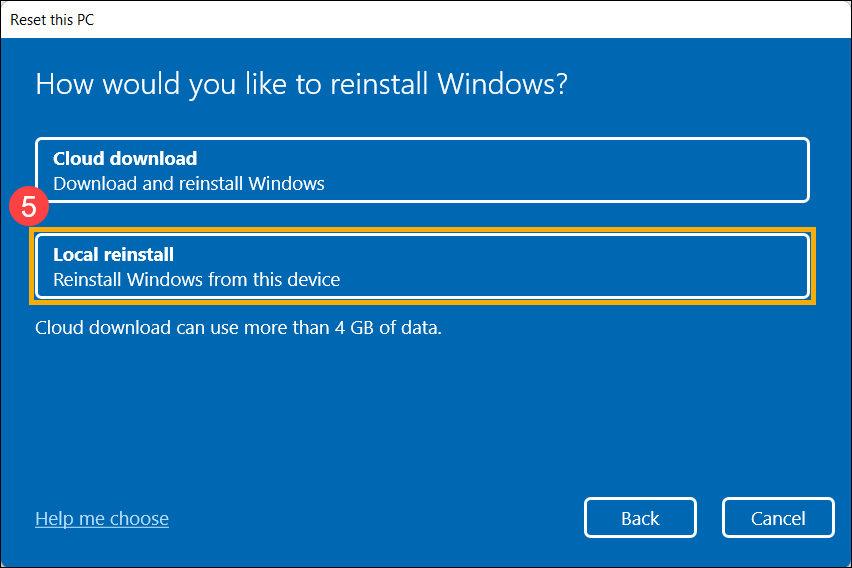
- Clique em [Alterar configurações]⑥.
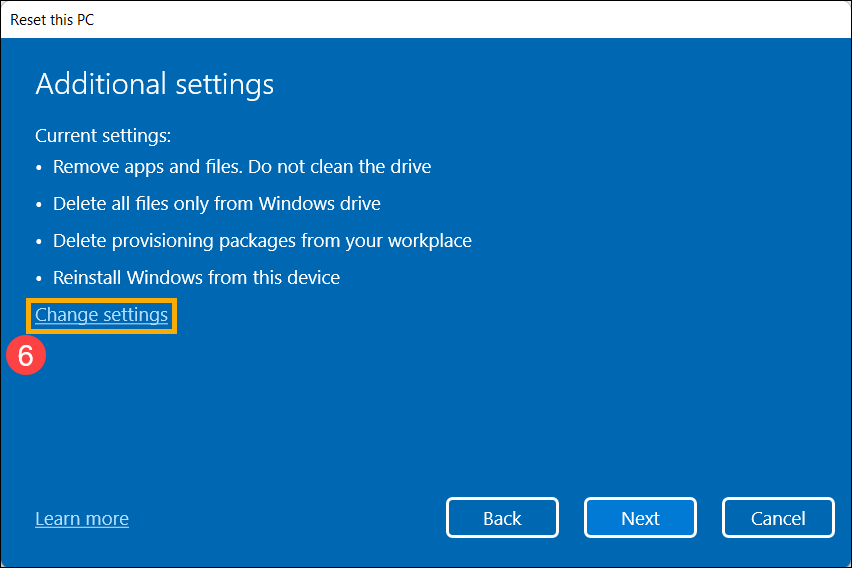
- Com base no seu pedido, seleccione as definições adequadas⑦ e, em seguida, clique em [Confirmar]⑧. ⑧.
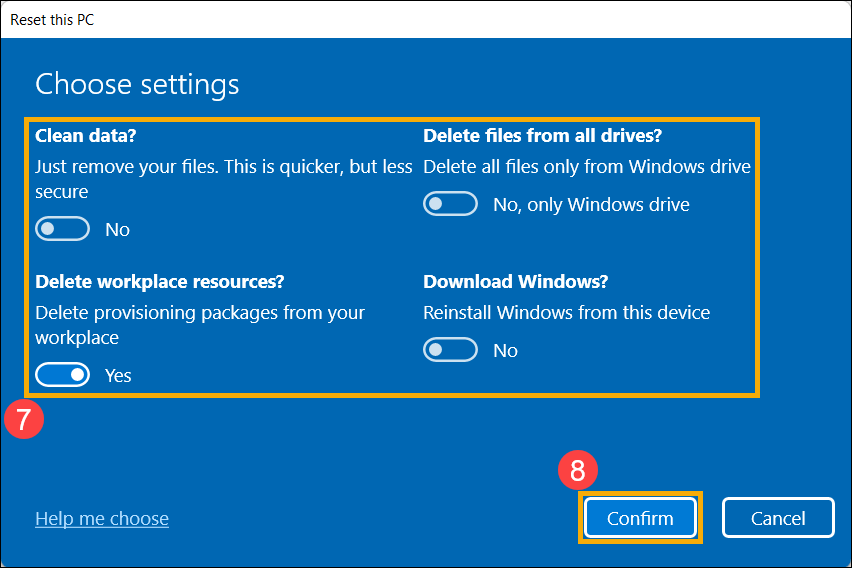
- Confirmar que as definições estão correctas, depois seleccionar [Seguinte]⑨.
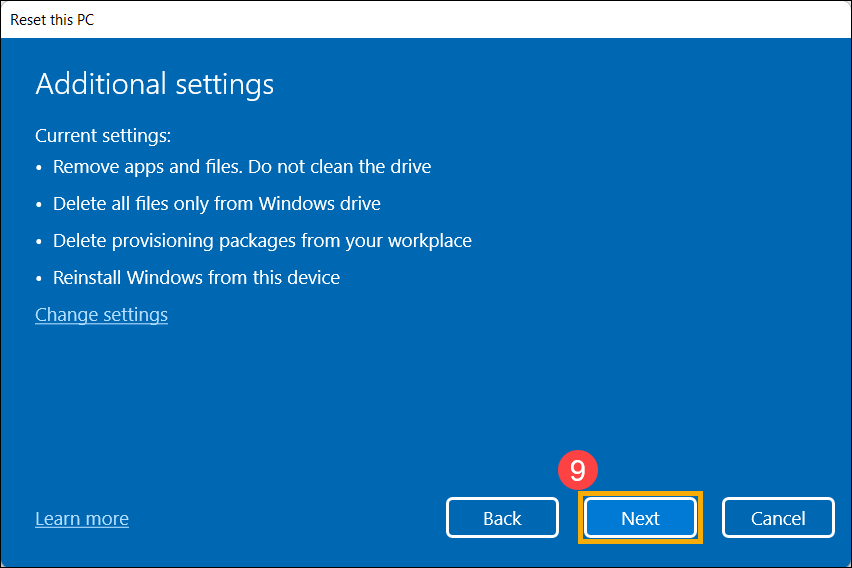
- Pode receber a seguinte notificação, seleccionar [Seguinte]⑩ para continuar o processo de reiniciar.
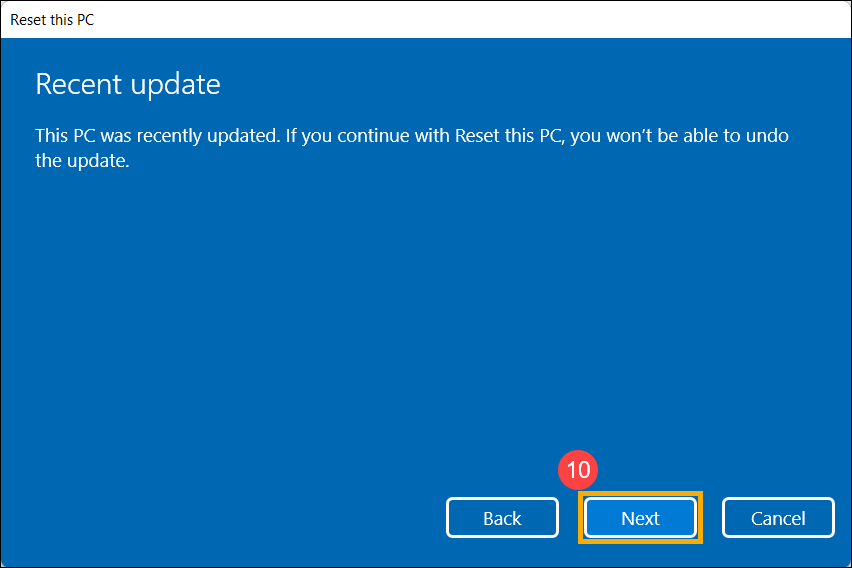
- Clique em [Repor]⑪ para iniciar a reinstalação do Windows e o dispositivo será reiniciado após a conclusão da reinstalação.
Nota: Certifique-se de que o adaptador AC está ligado durante o processo de reinicialização. Além disso, não force o desligamento durante o processo de reinicialização para evitar qualquer problema.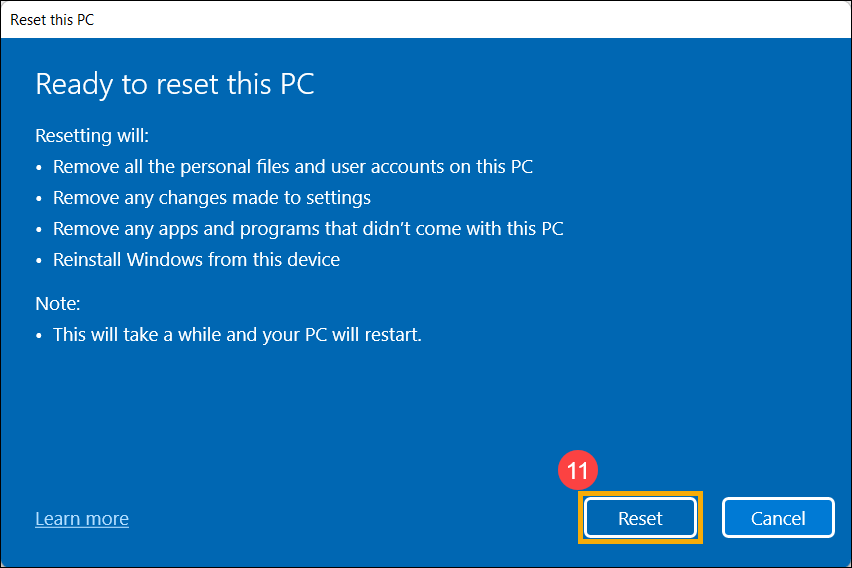
Sistema operativo Windows 10
- Digite e pesquise [Repor este PC]① na barra de pesquisa do Windows, depois clique em [Abrir]②.
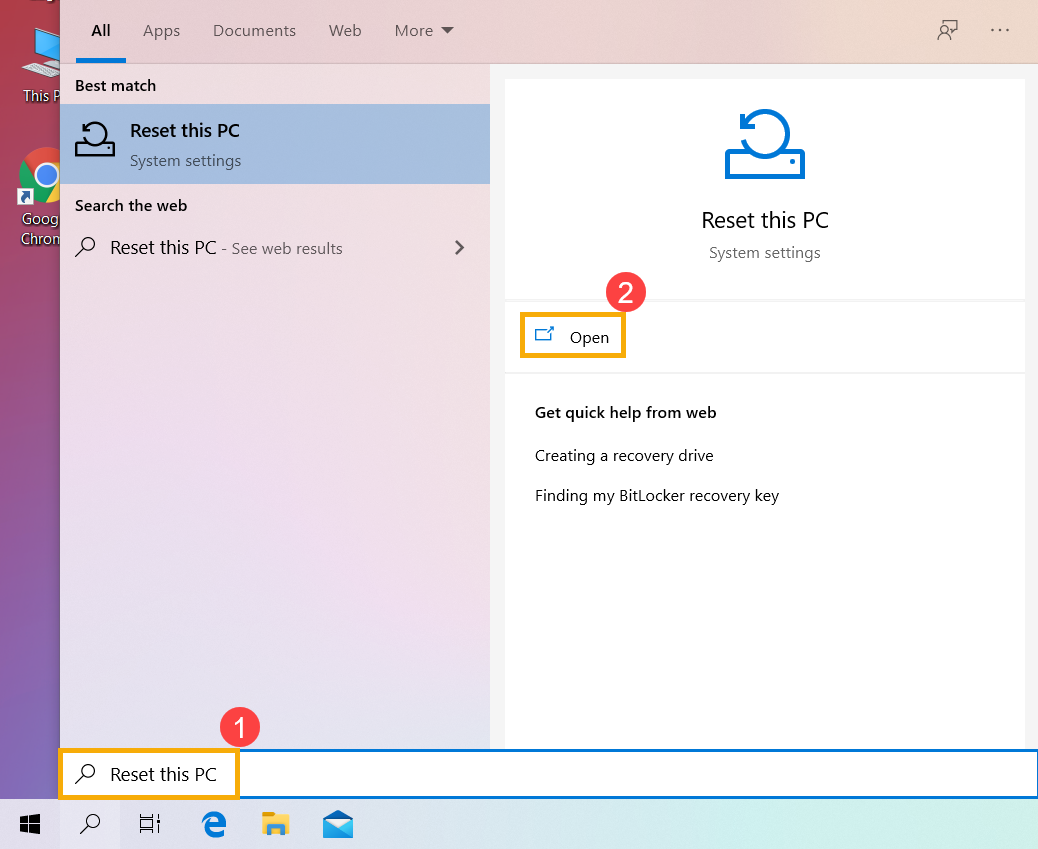
- Clique em [Começar]③ na secção Reiniciar este PC.
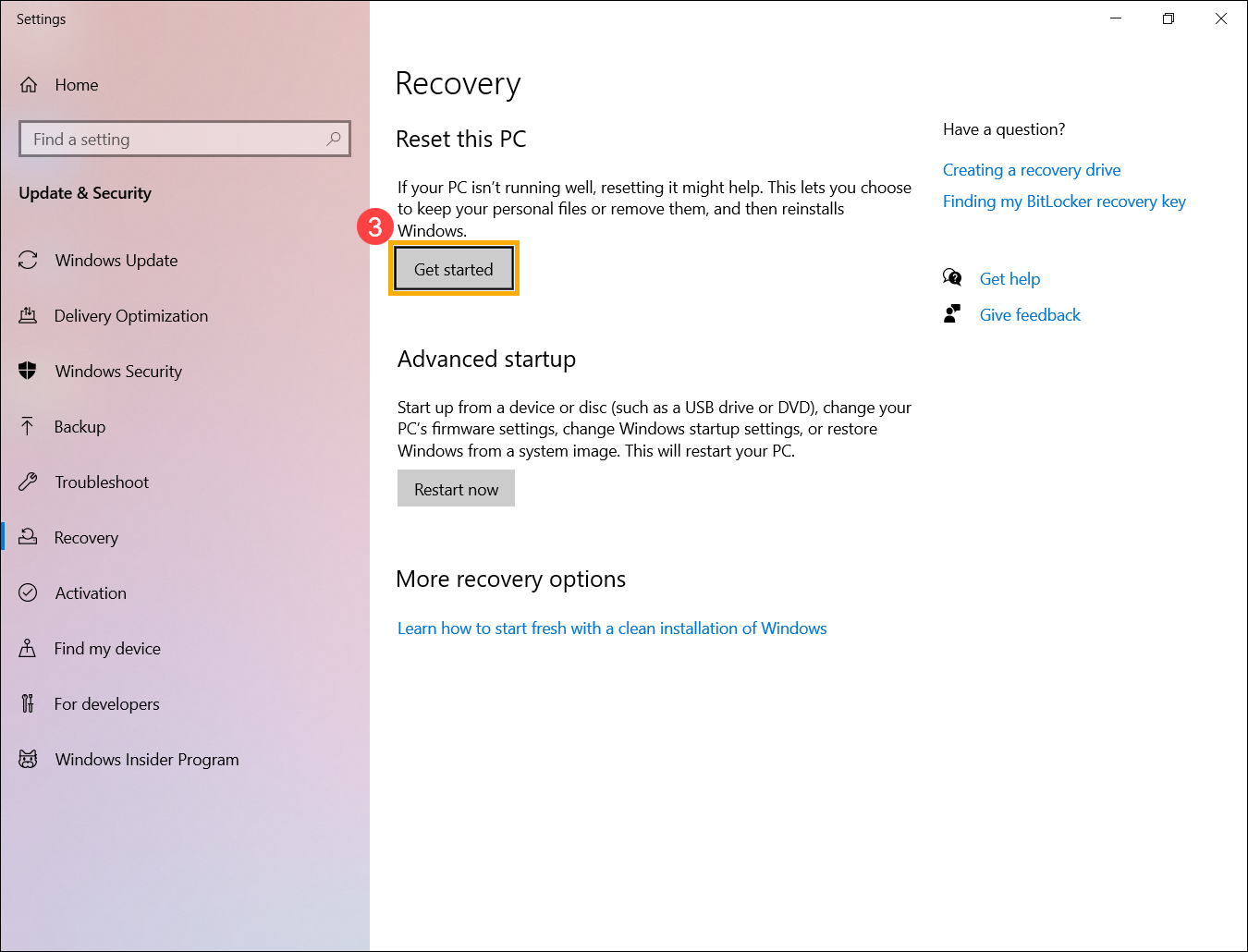
- Selecionar [Remover tudo]④.
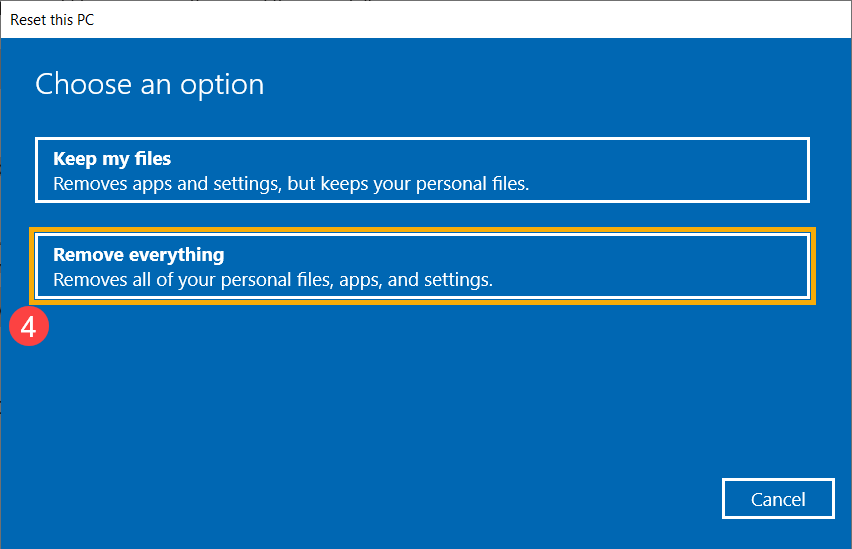
- Seleccione [Reinstalação local]⑤.
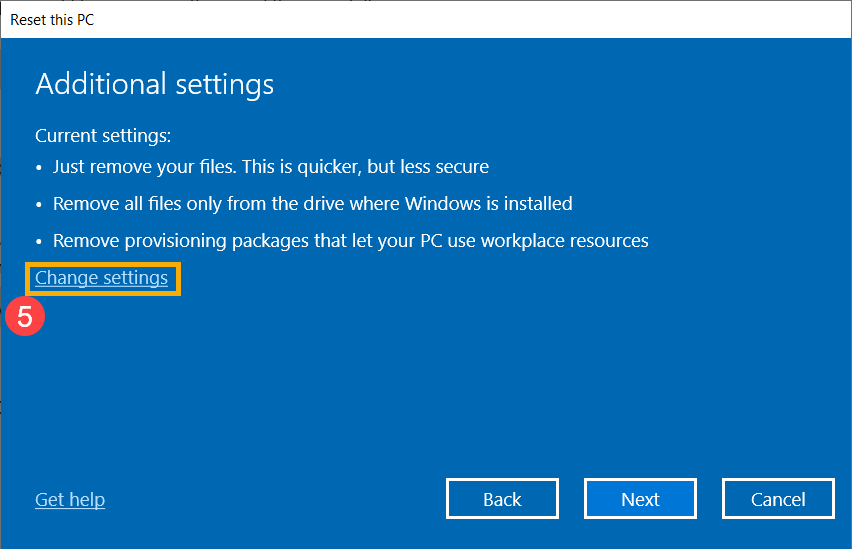
- Com base no seu pedido, seleccione as definições adequadas⑥ e, em seguida, clique em [Confirmar]⑦.
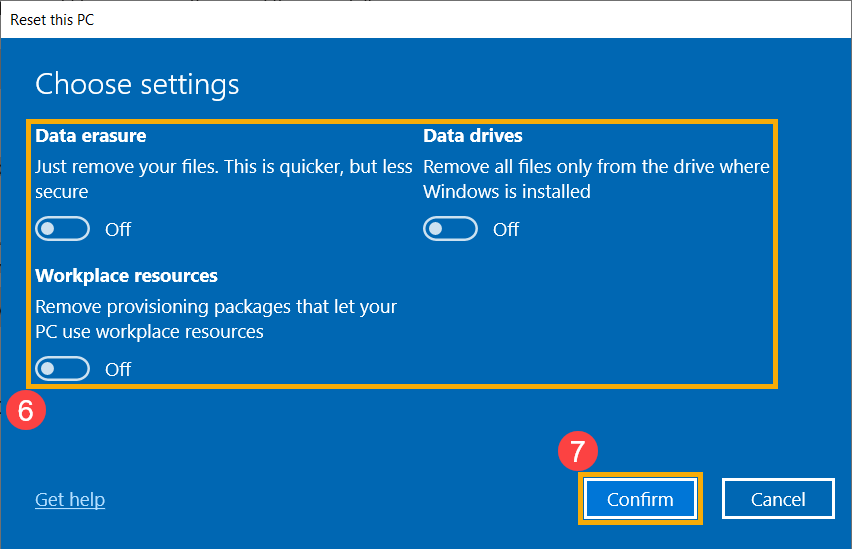
- Confirme as definições e, em seguida, clique em [Seguinte]⑧.
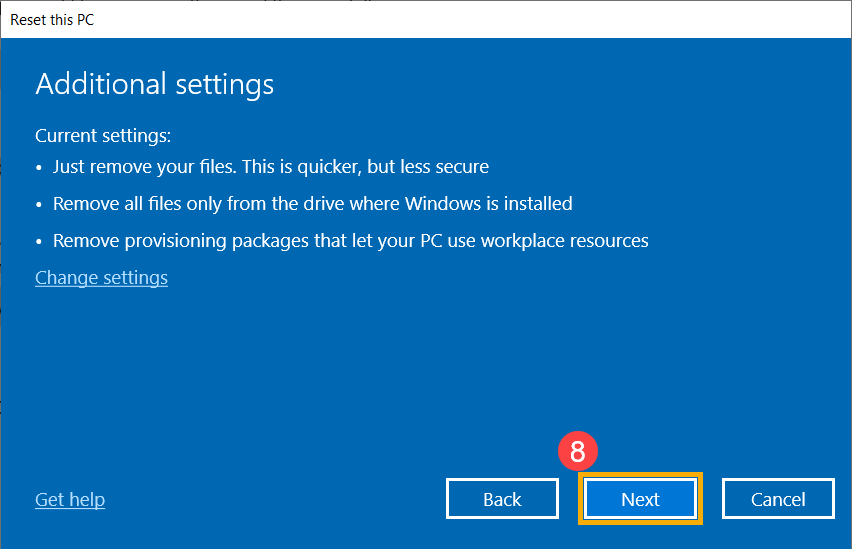
- Certifique-se de que o adaptador CA está ligado antes de repor o dispositivo, caso contrário, verá o aviso abaixo.
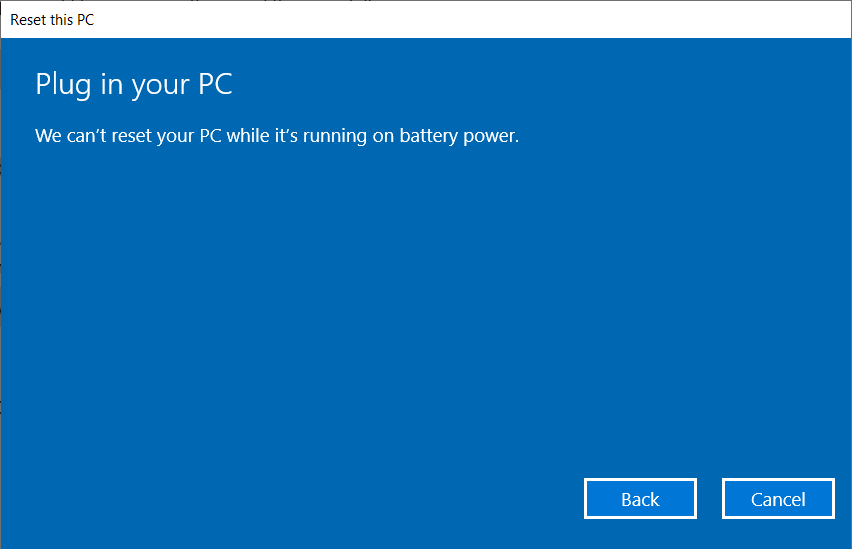
- Clique em [Repor]⑨. O dispositivo começará a reinstalar o Windows.
Nota: Certifique-se de que o adaptador AC está ligado durante o processo de reinicialização. Além disso, não force o encerramento durante o processo de reinicialização para evitar qualquer problema.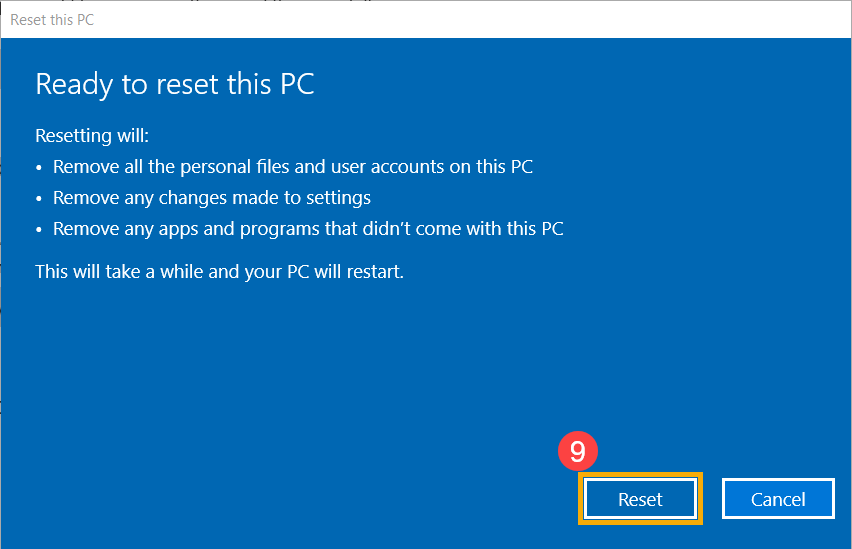
Método 2: Executar uma reinstalação do Windows utilizando o Ambiente de Recuperação do Windows (WinRE)
- Deixe o seu computador entrar primeiro no Ambiente de Recuperação do Windows. Aqui pode saber mais sobre Como entrar no Ambiente de Recuperação do Windows (WinRE)?
- Após o computador entrar no Ambiente de Recuperação do Windows, seleccione [Resolução de Problemas]①.
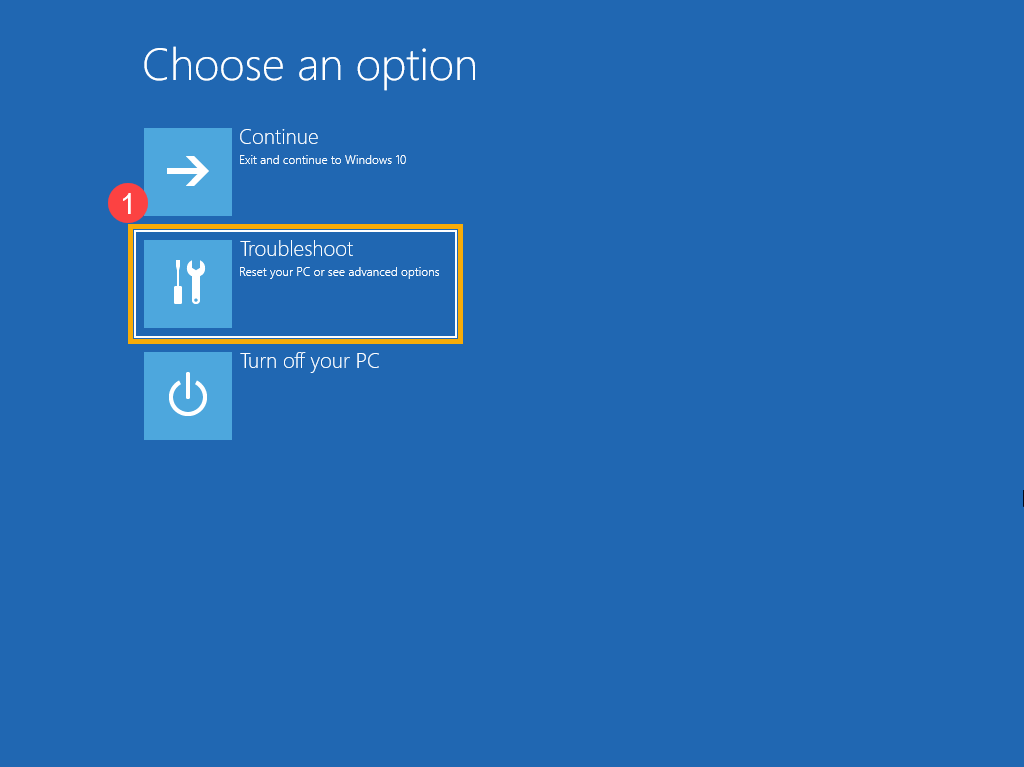
- Seleccione [Repor este PC]②.
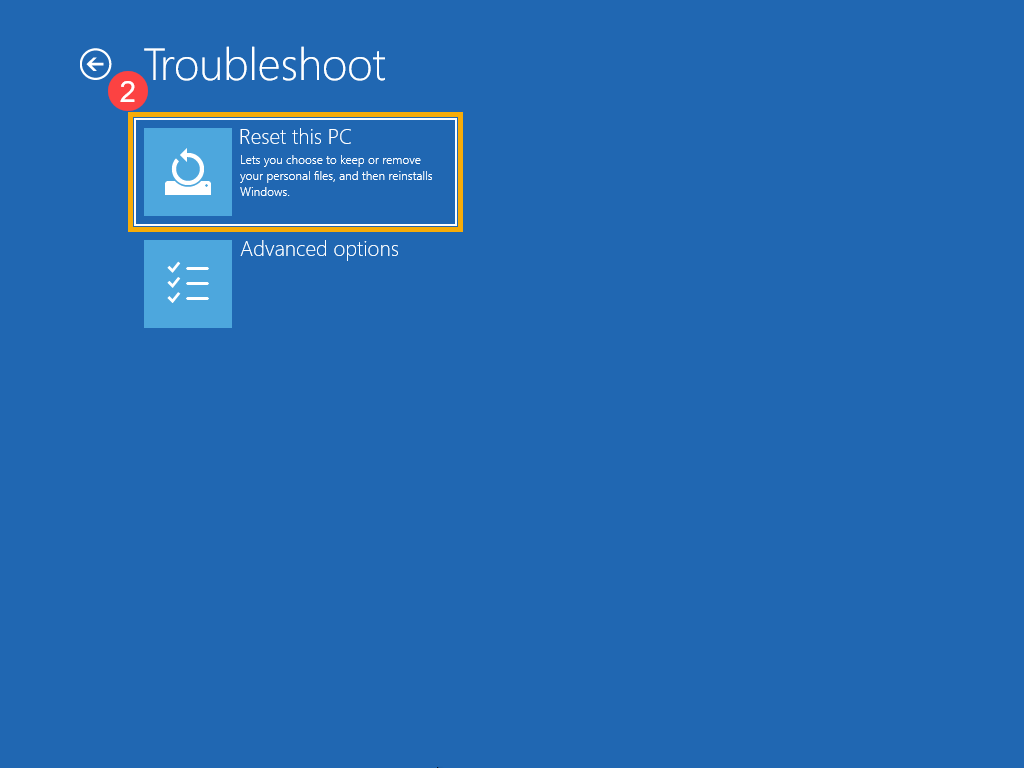
- Selecionar [Remover tudo]③.
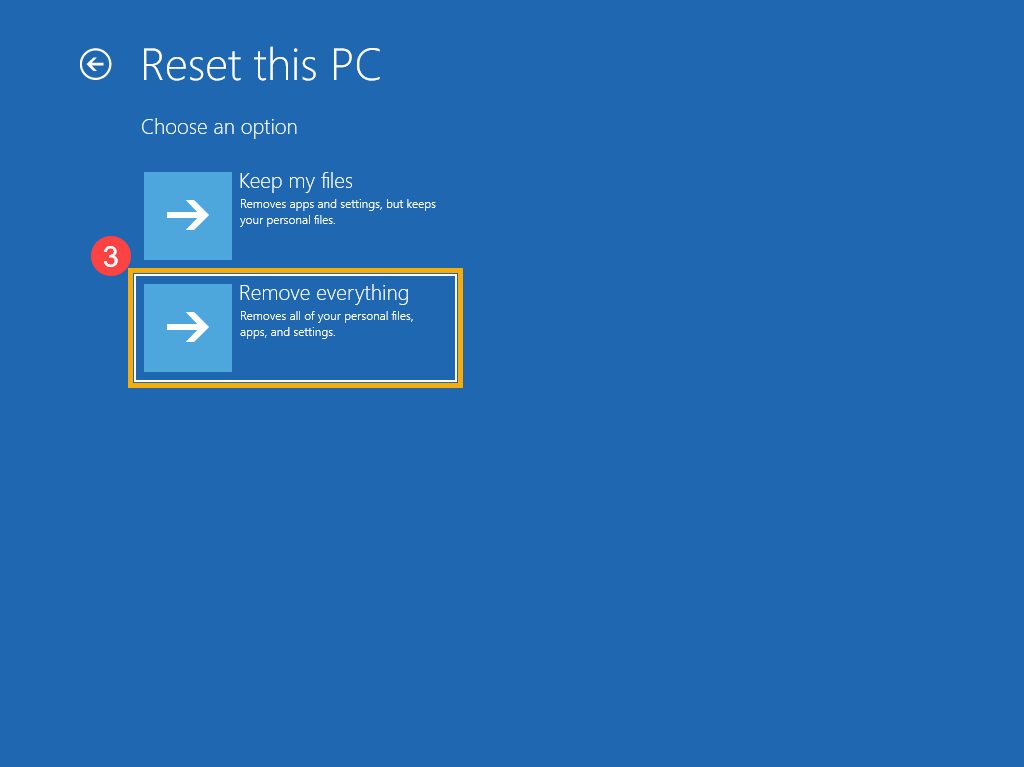
- Seleccione [Reinstalação local]④.
Nota: Se não conseguir reinstalar o Windows através de Reinstalação local ou ocorreram quaisquer erros, pode escolher Download da Cloud para reinstalar o Windows. (O seu computador precisa de estar num ambiente de Internet disponível para o download da Cloud.)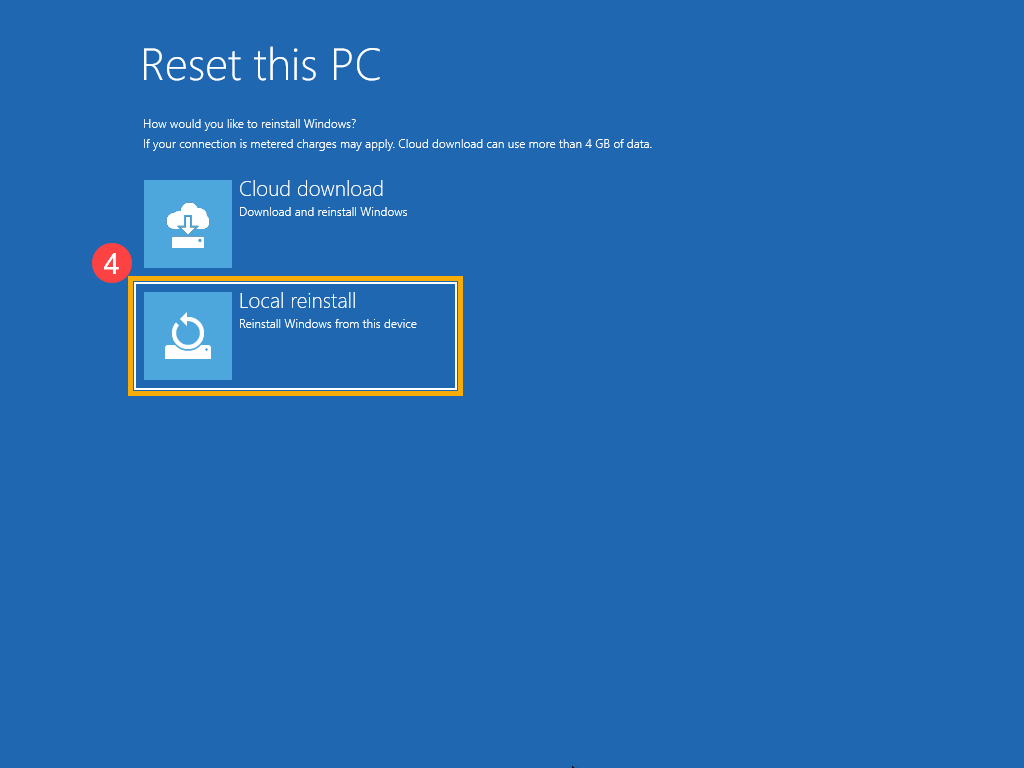
- Com base no seu pedido, seleccione as definições adequadas⑤.
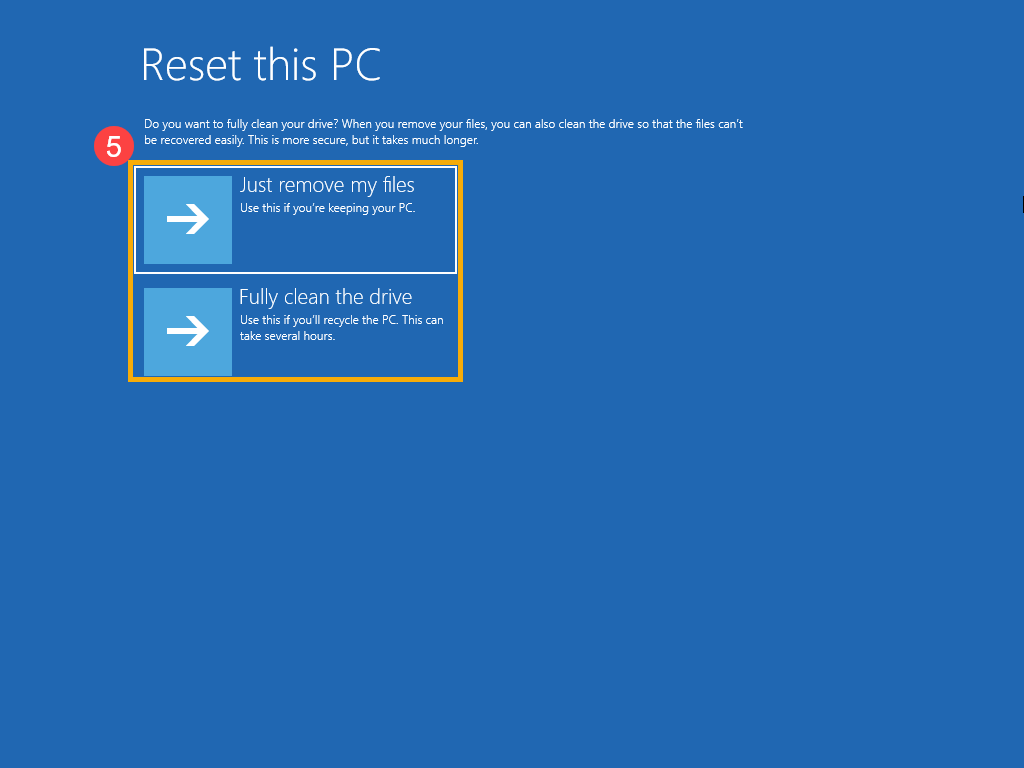
- Seleccione [Repor]⑥para começar a reinstalar o Windows 10.
※ Nota: Por favor, certifique-se de que o adaptador AC está ligado durante o processo de reposição. Também não force o encerramento, para evitar qualquer problema.